Digitální projektor MP511+ Řada Mainstream Návod k obsluze
|
|
|
- Roman Musil
- před 9 lety
- Počet zobrazení:
Transkript
1 Digitální projektor MP511+ Řada Mainstream Návod k obsluze
2 Obsah Důležité bezpečnostní pokyny... 5 Úvod... 9 Přednosti projektoru...9 Obsah balení při dodávce...10 Standardní příslušenství Volitelné příslušenství Vnější vzhled projektoru...11 Přední/horní strana Zadní strana Pohled zespodu Ovládací prvky a funkce...12 Projektor Dálkový ovladač Umístění projektoru Volba umístění...16 Získání požadované velikosti promítaného obrazu...17 Jak určit polohu projektoru pro danou velikost projekčního plátna Jak zjistit doporučenou velikost projekčního plátna pro danou vzdálenost Připojení Připojení počítače...20 Připojení zařízení s video signálem...21 Připojení zařízení s komponentním video signálem Připojení zařízení se signálem S-video nebo kompozitní video Ovládání Uvedení do provozu...24 Používání funkce Zámek napájení...25 Nastavení hesla Jestliže své heslo zapomenete Použití postupu pro obnovu hesla Změna hesla Deaktivace funkce Zámek napájení Přepínání vstupního signálu...27 Přizpůsobení promítaného obrazu...28 Přizpůsobení úhlu projekce Automatické přizpůsobení obrazu Obsah
3 Jemné doladění velikosti a světlosti obrazu...28 Korekce lichoběžníkového zkreslení...29 Zvětšování a hledání detailů v promítaném obrazu Výběr poměru stran Optimalizace obrazu Výběr režimu zobrazení...31 Používání funkce Barva stěny...32 Jemné doladění kvality obrazu v uživatelských režimech...32 Nastavení časovače prezentace Skrytí obrazu Uzamknutí ovládacích tlačítek Zastavení obrazu Používání funkce FAQ - Časté dotazy Provoz ve velkých nadmořských výškách Přizpůsobení zobrazení nabídek projektoru Vypnutí projektoru Ovládání nabídek Systém nabídek...39 Používání nabídek...42 Nabídka Zobrazení...43 Nabídka Obrázek...44 Nabídka Zdroj...45 Nabídka Nastavení systému: Základní...45 Nabídka NASTAVENÍ SYSTÉMU: Pokročilé...46 Nabídka Informace...48 Údržba Péče o projektor Čištění objektivu...49 Čištění skřínky projektoru...49 Skladování projektoru...49 Přeprava projektoru...49 Informace o lampě Výpočet doby provozu lampy...50 Varovné zprávy...50 Výměna lampy...51 Informace o teplotě...53 Indikátory...54 Odstraňování problémů Obsah 3
4 Specifikace Specifikace projektoru...57 Tabulka časování...58 Záruka a autorská práva Prohlášení regulátorů Obsah
5 Důležité bezpečnostní pokyny Tento projektor BenQ je zkonstruován a otestován podle nejnovějších norem pro bezpečnost zařízení v oblasti informačních technologií. Pro zajištění bezpečného používání výrobku je však důležité, abyste dodržovali pokyny, uvedené v této příručce a vyznačené na výrobku. Bezpečnostní pokyny 1. Přečtěte si prosím tento návod k obsluze předtím, než začnete váš projektor používat. Uschovejte jej pro pozdější použití. 4. Během doby, kdy je lampa projektoru zapnutá, musí být vždy otevřena závěrka objektivu nebo odstraněna krytka objektivu. 2. Během provozu projektoru se nedívejte přímo do jeho objektivu. Intenzivní světelný paprsek může poškodit váš zrak. 5. V některých zemích NENÍ napětí elektrické sítě stabilní. Váš projektor je zkonstruován tak, aby fungoval bezpečně při síťovém napětí v rozmezí 100 až 240 V AC (střídavých); pokud však dojde k výpadkům nebo rázům napětí ±10 V, nemusí projektor fungovat správně. V oblastech, kdy může docházet ke kolísání nebo výpadkům napětí, doporučujeme připojit projektor prostřednictvím stabilizátoru napájecího napětí, zařízení pro ochranu před napěťovými špičkami nebo zdroje stálého napájení (UPS). 3. Přenechejte opravy kvalifikovaným servisním technikům. 6. Neblokujte během provozu objektiv projektoru žádnými předměty, protože to může způsobit deformaci těchto předmětů nebo dokonce vznik požáru. Chcete-li lampu dočasně vypnout, stiskněte na projektoru nebo na dálkovém ovladači tlačítko BLANK. Důležité bezpečnostní pokyny 5
6 Bezpečnostní pokyny (pokračování) 7. Během provozu je lampa velmi horká. Před demontáží celku projekční lampy za účelem výměny lampy počkejte přibližně 45 minut, než projektor vychladne. 10. Nestavte tento výrobek na nestabilní vozík, podstavec nebo stolek. Mohlo by dojít k pádu nebo převrhnutí projektoru, což by mohlo způsobit jeho vážné poškození. 8. Nepoužívejte lampu po uplynutí její jmenovité životnosti. Při nadměrném používání lampy po uplynutí její životnosti může ve výjimečných případech dojít k prasknutí lampy. 11. Nepokoušejte se tento projektor rozebírat. Uvnitř přístroje se používá nebezpečně vysoké napětí, které může v případě, že se dotknete součásti pod napětím, způsobit smrtelné zranění. Jedinou součástí, kterou mohou uživatelé vyměňovat, je lampa, která je opatřena vlastním snímatelným krytem. Za žádných okolností nikdy neodstraňujte žádné jiné kryty. Přenechejte opravy výhradně profesionálním servisním technikům s příslušnou kvalifikací. 9. Nikdy nevyměňujte celek projekční lampy ani žádné jiné elektronické komponenty, aniž byste předtím odpojili projektor ze sítě. 6 Důležité bezpečnostní pokyny
7 Bezpečnostní pokyny (pokračování) 12. Neinstalujte tento projektor do žádného z následujících prostředí: - Nedostatečně odvětrávaná nebo stísněná místa. Zajistěte, aby byl projektor ve vzdálenosti alespoň 50 cm od stěn a také volné proudění vzduchu kolem projektoru. - Místa, kde může teplota dosahovat příliš vysokých hodnot (např. v automobilu se všemi zataženými okny). - Místa, kde může nadměrná vlhkost, prach nebo cigaretový kouř znečistit optické komponenty, a zkrátit tak životnost projektoru a způsobit ztmavnutí obrazu. 13. Neblokujte ventilační otvory. - Neumísťujte tento projektor na pokrývky, ložní povlečení nebo na jakýkoli jiný měkký povrch. - Nezakrývejte tento projektor tkaninou ani žádnými jinými předměty. - Do blízkosti projektoru neumísťujte žádné hořlavé nebo vznětlivé předměty. - Místa poblíž hlásičů požáru - Místa s teplotou okolí nad 40 C - Místa s nadmořskou výškou přesahující m. Jestliže dojde k vážnému poškození ventilačních otvorů, může vlivem nárůstu teploty uvnitř přístroje dojít k požáru. 14. Během provozu musí projektor stát na vodorovné ploše bez nerovností. - Nepoužívejte přístroj v případě, že je nakloněný zleva doprava pod úhlem přesahujícím 10 stupňů nebo zepředu dozadu pod úhlem přesahujícím 15 stupňů. Používání projektoru, který není ve zcela vodorovné poloze, může způsobit selhání funkce nebo poškození lampy m 15. Nestavte projektor do svislé polohy. V takovém případě by mohlo dojít k převrhnutí projektoru, což by mohlo mít za následek zranění osob nebo poškození přístroje. 0m Důležité bezpečnostní pokyny 7
8 Bezpečnostní pokyny (pokračování) 16. Nestoupejte na projektor, ani na něj nestavte žádné předměty. Kromě pravděpodobného poškození projektoru může dojít i k jiným nehodám a možnému zranění. 17. Do blízkosti projektoru ani na projektor neumísťujte žádné tekutiny. Tekutiny vylité do projektoru mohou způsobit jeho poruchu. Jestliže se do projektoru dostane nějaká tekutina, odpojte jej ze síťové zásuvky a požádejte společnost BenQ o provedení servisní opravy. 18. Projektor umí zobrazovat obrácený obraz, který se využívá při instalaci pod strop. Při montáži projektoru používejte výhradně sadu BenQ pro montáž projektoru pod strop a zajistěte, aby byla instalace bezpečná. Montáž projektoru pod strop Protože chceme, abyste byli s vaším projektorem BenQ maximálně spokojeni, musíme vás upozornit na některé bezpečnostní aspekty, jejichž cílem je předejít zranění osob a poškození majetku. Pokud se rozhodnete namontovat projektor pod strop, důrazně vám doporučujeme použít vhodnou sadu BenQ pro montáž projektoru pod strop a také vás prosíme o zajištění řádné a bezpečné instalace. Jestliže použijete sadu pro montáž projektoru pod strop od jiného výrobce než je BenQ, vystavujete se nebezpečí pádu projektoru ze stropu na zem v důsledku nevhodného připevnění vlivem použití nesprávného typu nebo délky šroubů. Sadu BenQ pro montáž projektoru pod strop si můžete zakoupit u prodejce vašeho projektoru BenQ. BenQ rovněž doporučuje, abyste si zakoupili samostatný bezpečnostní kabel kompatibilní s Kensingtonovým zámkem a pevně jej připevnili k otvoru pro Kensingtonův zámek na projektoru a k základně konzoly pro montáž pod strop. Toto opatření slouží jako sekundární zabezpečení projektoru pro případ, že by se jeho připevnění k montážní konzole uvolnilo. 19. Během provozu projektoru si můžete všimnout, že z ventilační mřížky projektoru vystupuje proud teplého vzduchu a specifické aroma. Tento jev je naprosto normální a neznamená poruchu přístroje. 8 Důležité bezpečnostní pokyny
9 Úvod Přednosti projektoru Váš projektor je vysoce výkonné optické projekční zařízení s uživatelsky přívětivým designem, které se vyznačuje vysokou spolehlivost a snadnou obsluhou. Projektor má následující přednosti: Korekce barvy stěny umožňuje projekci na plochy v několika předem definovaných barvách Rychlé automatické hledávání zrychlující proces detekce signálu Volitelná funkce ochrany heslem Kompaktní a přenosný přístroj Automatické přizpůsobení jediným tlačítkem pro dosažení nejlepší kvality obrazu Digitální korekce lichoběžníkového zkreslení pro opravu zkresleného obrazu Nastavitelné vyvážení barev pro zobrazení data/video Schopnost zobrazit 16,7 milionu barev Vícejazyčné OSD (On-Screen Display) nabídky Možnost přepnutí mezi normálním a úsporným režimem pro snížení příkonu Podpora komponentního HDTV signálu Až 11 režimů zobrazení poskytujících rozsáhlý výběr pro různé účely projekce Zdánlivý jas promítaného obrazu se bude měnit v závislosti na okolních světelných podmínkách, nastavení kontrastu/jasu vybraného zdroje vstupního signálu a bude přímo úměrný projekční vzdálenosti. Jas lampy se bude časem snižovat a může se měnit podle technických parametrů výrobce. To je normální a očekávané chování. Úvod 9
10 Obsah balení při dodávce Projektor se dodává s kabely, které jsou zapotřebí pro připojení projektoru k PC nebo video zařízení. Pečlivě všechno vybalte a podle následujícího seznamu zkontrolujte, zda některá z položek nechybí. Pokud nějaká položka chybí, obraťte se na svého prodejce v místě, kde jste projektor zakoupili. Standardní příslušenství Dodávané příslušenství je přizpůsobeno vašemu regionu a může se lišit od zobrazeného příslušenství. Projektor Dálkový ovladač včetně baterií Průvodce rychlým používáním CD s návodem k obsluze Návod k obsluze Záruční list* Bezpečnostní příručka* Napájecí kabel VGA kabel *Záruční list a bezpečnostní příručka se dodávají jen v některých regionech. Požádejte prosím o podrobné informace svého prodejce. Volitelné příslušenství 1. Náhradní modul lampy 2. Sada pro montáž pod strop 3. Presentation Plus 4. Přepravní pouzdro 10 Úvod
11 Vnější vzhled projektoru Přední/horní strana Zadní strana Podrobné informace - viz Připojení na straně Vnější ovládací panel (Podrobné informace - viz Projektor na straně 12.) 2. Ventilační otvory (odvod teplého vzduchu) 3. Projekční objektiv 4. Tlačítko pro rychlé odjištění nastavitelné nožky 5. Krytka objektivu 6. Zaostřovací kroužek 7. Otvor pro Kensingtonův zámek 8. Ventilační otvory (přívod chladného vzduchu) 9. Přední senzor infračerveného dálkového ovládání Zadní nastavitelná nožka 11. Zdířka síťového napájecího kabelu 12. Zadní senzor infračerveného dálkového ovládání 13. Konektor USB (pro servis) 14. Ovládací port RS232 Pohled zespodu Konektor signálového vstupu RGB (PC)/ Komponentní video (YPbPr/YCbCr) 16. Vstupní konektor Video 17. Vstupní konektor S-Video Nastavitelná nožka s rychlým odjištěním 19. Kryt lampy 20. Otvory pro šrouby pro montáž pod strop 10 Úvod 11
12 Ovládací prvky a funkce Projektor Zaostřovací kroužek Pro přizpůsobení zaostření promítaného obrazu. Podrobné informace - viz Jemné doladění velikosti a světlosti obrazu na straně Varovný indikátor TEMP (Teplota) Jestliže teplota projektoru stoupne na příliš vysokou hodnotu, rozsvítí se červenou barvou. Podrobné informace - viz Indikátory na straně Indikátor POWER (Napájení) Během provozu projektoru svítí nebo bliká. Podrobné informace - viz Indikátory na straně Power (Napájení) Pro zapnutí nebo vypnutí projektoru. Podrobné informace - viz Uvedení do provozu na straně 24 a Vypnutí projektoru na straně Šipka doleva/blank (Prázdná obrazovka) Používá se pro skrytí obrazu zobrazeného na projekční ploše. Zobrazení obrazu můžete obnovit stisknutím jakéhokoliv tlačítka na projektoru nebo na dálkovém ovladači. Podrobné informace - viz Skrytí obrazu na straně MENU (Nabídka)/Exit (Ukončit) Pro zapnutí zobrazení OSD nabídky. Pro návrat do předchozí OSD nabídky, ukončení a uložení nastavení nabídky. Podrobné informace - viz Používání nabídek na straně MODE (Režim)/Enter (Vložit) Podle typu vybraného vstupního signálu slouží pro výběr dostupného režimu nastavení obrazu. Podrobné informace - viz Výběr režimu zobrazení na straně 31. Aktivuje vybranou položku OSD nabídky. Podrobné informace - viz Používání nabídek na straně Keystone (Korekce lichoběž. zkreslení)/ Tlačítka se šipkami ( / Nahoru, / Dolů) Manuální korekce zkreslení obrazu, které vzniká vlivem projekce pod úhlem. Podrobné informace - viz Korekce lichoběžníkového zkreslení na straně Indikátor LAMP (Lampa) Indikuje stav lampy. V případě provozních problémů lampy svítí nebo bliká. Podrobné informace - viz Indikátory na straně Úvod
13 10. AUTO (Automaticky) Automatické určení nejlepšího časování obrazu pro právě zobrazený obraz. Podrobné informace - viz Automatické přizpůsobení obrazu na straně Šipka doprava/zámek kláves panelu Aktivuje zámek kláves panelu. Podrobné informace - viz Uzamknutí ovládacích tlačítek na straně 36. Pokud je na projekční ploše zobrazena OSD nabídka, slouží tlačítka 5, 8 a 11 jako směrové šipky pro výběr požadované položky nabídky a pro provedení nastavení. Podrobné informace - viz Používání nabídek na straně SOURCE (Zdroj) Pro postupný výběr vstupního signálu D-Sub/Comp. (komponentní video), video nebo S-video. Podrobné informace - viz Přepínání vstupního signálu na straně 27. Úvod 13
14 Dálkový ovladač Power (Napájení) Pro zapnutí nebo vypnutí projektoru. Podrobné informace - viz Uvedení do provozu na straně 24 a Vypnutí projektoru na straně Freeze (Zastavit obraz) Pro zastavení promítaného obrazu. Podrobné informace - viz Zastavení obrazu na straně Šipka doleva/ Pro spuštění funkce FAQ (Časté dotazy). Podrobné informace - viz Používání funkce FAQ - Časté dotazy na straně BLANK (Prázdná obrazovka) Používá se pro skrytí obrazu zobrazeného na projekční ploše. Zobrazení obrazu můžete obnovit stisknutím jakéhokoliv tlačítka na projektoru nebo na dálkovém ovladači. Podrobné informace - viz Skrytí obrazu na straně Tlačítka DIGITAL ZOOM (+, -) (Digitální zoom) Pro zvětšení nebo zmenšení velikosti promítaného obrazu. Podrobné informace - viz Zvětšování a hledání detailů v promítaném obrazu na straně MENU (Nabídka)/Exit (Ukončit) Pro zapnutí zobrazení OSD nabídky. Pro návrat do předchozí OSD nabídky, ukončení a uložení nastavení nabídky Podrobné informace - viz Používání nabídek na straně Keystone (Korekce lichoběž. zkreslení)/ Tlačítka se šipkami ( / Nahoru, / Dolů) Manuální korekce zkreslení obrazu, které vzniká vlivem projekce pod úhlem. Podrobné informace - viz Korekce lichoběžníkového zkreslení na straně AUTO (Automaticky) Automatické určení nejlepšího časování obrazu pro právě zobrazený obraz. Podrobné informace - viz Automatické přizpůsobení obrazu na straně Šipka doprava/ Aktivuje zámek kláves panelu. Podrobné informace - viz Uzamknutí ovládacích tlačítek na straně 36. Pokud je na projekční ploše zobrazena OSD nabídka, slouží tlačítka 3, 7 a 9 jako směrové šipky pro výběr požadované položky nabídky a pro provedení nastavení. Podrobné informace - viz Používání nabídek na straně SOURCE (Zdroj) Pro postupný výběr vstupního signálu D-Sub/Comp. (komponentní video), video nebo S-video. Podrobné informace - viz Přepínání vstupního signálu na straně MODE (Režim)/Enter (Vložit) Podle typu vybraného vstupního signálu slouží pro výběr dostupného režimu nastavení obrazu. Podrobné informace - viz Výběr režimu zobrazení na straně 31. Aktivuje vybranou položku OSD nabídky. Podrobné informace - viz Používání nabídek na straně Timer On (Zapnout časovač) Aktivuje časovač nebo zobrazuje časovač na projekční ploše - podle vašeho nastavení časovače. Podrobné informace - viz Nastavení časovače prezentace na straně Timer Setup (Nastavení časovače) Přímé nastavení časovače prezentace. Podrobné informace - viz Nastavení časovače prezentace na straně Úvod
15 Dosah dálkového ovladače Senzory infračerveného dálkového ovládání (IR) jsou umístěny v přední a zadní části projektoru. Aby dálkový ovladač pracoval správně, je třeba jej držet pod úhlem max. 30 stupňů vůči senzorům infračerveného dálkového ovládání na projektoru. Vzdálenost mezi dálkovým ovladačem a senzory by měla být v rozsahu 1 až 8 metrů. Mezi dálkovým ovladačem a senzory infračerveného signálu na projektoru nesmí být žádné překážky, které by mohly překážet přenosu infračerveného paprsku. Ovládání projektoru zepředu Ovládání projektoru zezadu Přibližně 15 Přibližně 15 Výměna baterie v dálkovém ovladači 1. Vytáhněte držák baterie. Postupujte podle pokynů na obrázku. Zatlačte a podržte západku, a současně vytáhněte držák baterie. 2. Vložte do držáku baterie novou baterii. Kladný pól musí být obrácen směrem ven. 3. Zatlačte držák do dálkového ovladače. Vyhýbejte se prostředí s nadměrnou teplotou či vlhkostí. V případě nesprávné výměny baterie může dojít k poškození baterie. Baterii nahraďte pouze stejným nebo ekvivalentním typem, který doporučuje výrobce. Použitou baterii zlikvidujte v souladu s pokyny výrobce. Nikdy neházejte baterii do ohně. Jinak hrozí nebezpečí výbuchu. Jestliže je baterie vybitá nebo pokud nebudete dálkový ovladač delší dobu používat, vyjměte z něj baterii, aby nedošlo k poškození dálkového ovladače únikem elektrolytu z baterie. Úvod 15
16 Umístění projektoru Volba umístění Váš projektor je zkonstruován tak, aby jej bylo možno nainstalovat jedním ze čtyř možných způsobů. 1. Na stůl před projekční plátno; 2. Pod strop před projekční plátno; 3. Na stůl za projekční plátno; 4. Pod strop za projekční plátno. 1. Stolek vpředu Zvolte toto umístění, chcete-li mít projektor postaven v blízkosti podlahy před projekčním plátnem. Toto je nejběžnější způsob umístění projektoru z důvodu rychlého nastavení a přenosnosti. 2. Strop vpředu Zvolte toto nastavení, chcete-li mít projektor zavěšen dnem vzhůru pod strop před projekčním plátnem. Pro montáž projektoru pod strop si u svého prodejce pořiďte sadu BenQ pro montáž projektoru pod strop. Po zapnutí projektoru vyberte položku Strop vpředu v nabídce Nastavení systému: Základní > Umístění projektoru. 3. Stolek vzadu Zvolte toto umístění, chcete-li mít projektor postaven v blízkosti podlahy za projekčním plátnem. Uvědomte si prosím, že budete potřebovat speciální projekční plátno pro zadní projekci. Po zapnutí projektoru vyberte položku Stolek vzadu v nabídce Nastavení systému: Základní > Umístění projektoru. 4. Strop vzadu Zvolte toto umístění, chcete-li mít projektor zavěšen dnem vzhůru pod strop za projekčním plátnem. Uvědomte si prosím, že budete potřebovat speciální projekční plátno pro zadní projekci a sadu BenQ pro montáž projektoru pod strop. Po zapnutí projektoru vyberte položku Strop vzadu v nabídce Nastavení systému: Základní > Umístění projektoru. V závislosti na uspořádání místnosti nebo osobních preferencích se rozhodněte, které umístění instalace si vyberete. Vezměte v úvahu velikost a polohu projekčního plátna, umístění vhodné síťové zásuvky, stejně jako umístění a vzdálenost mezi projektorem a dalšími zařízeními. 16 Umístění projektoru
17 Získání požadované velikosti promítaného obrazu Vzdálenost od objektivu projektoru k projekčnímu plátnu, nastavení zoomu a formát videosignálu jsou faktory, které ovlivňují velikost promítaného obrazu. Přirozené (nativní) rozlišení tohoto projektoru je 800 x 600 pixelů, čemuž odpovídá poměr stran 4 ku 3 (píše se jako 4:3). Aby bylo možno promítat celý obraz s poměrem stran 16:9 (širokoúhlý obraz), umožňuje projektor změnu velikosti a měřítka širokoúhlého obrazu na šířku obrazu s přirozeným poměrem stran. Výsledkem je proporcionálně menší výška ekvivalentní 75 % výšky obrazu projektoru při přirozeném poměru stran. Obraz s poměrem stran 4:3 uvnitř zobrazovací plochy s poměrem stran 4:3 Obraz s poměrem stran 16:9 se změněným měřítkem uvnitř zobrazovací plochy s poměrem stran 4:3 Při tomto způsobu zobrazení se u obrazu s poměrem stran 16:9 nevyužije 25 % výšky obrazu, která by byla zobrazovaná projektorem při poměru stran 4:3. Nevyužitá část se zobrazí jako tmavé (neosvětlené) pruhy podél horní a dolní (vždy 12,5 % výšky ve svislém směru) části zobrazovací plochy pro projekci s poměrem stran 4:3 kdykoliv, když je obraz s poměrem stran 16:9 se změněným měřítkem zobrazen ve svislém středu zobrazovací plochy pro projekci s poměrem stran 4:3. Při určování polohy projektoru byste měli vzít v úvahu zamýšlené použití a poměry stran vstupního signálu. Všechny vstupy (jiné než kompozitní video, při kterém je na vstupu signál s poměrem stran 16:9) budou zobrazovat obraz v poměru stran 4:3 (a budou vyžadovat dalších 33 % výšky zobrazení ve srovnání se zobrazovací plochou obrazu pro projekci s poměrem stran 16:9 se změněným měřítkem). DŮLEŽITÉ UPOZORNĚNÍ: Nevolte neměnnou polohu projektoru přizpůsobenou projekci s poměrem stran 16:9 v případě, že někdy budete potřebovat změnit vstup (zvolit jiný vstup, než je kompozitní video, při kterém je přiváděn signál s poměrem stran 16:9). Projektor by měl být vždy umístěn tak, aby byl ve vodorovném směru rovný (např. na stůl) a aby byl kolmý (90 ) k vodorovnému středu projekčního plátna. To zabraňuje zkreslení obrazu způsobenému projekcí pod úhlem (nebo projekcí na povrchy pod úhlem). Moderní digitální projektory nepromítají přímo vpřed (jako tomu bylo např. u starších kotoučových filmových projektorů). Namísto toho jsou digitální projektory zkonstruovány tak, aby promítaly pod nepatrným úhlem nad vodorovnou rovinou projektoru. Je tomu tak proto, aby mohl být projektor pohotově postaven na stůl a promítat přímo nahoru na projekční plátno umístěné tak, že dolní okraj projekčního plátna je nad úrovní stolu (a každý v místnosti bude díky tomu na projekční plátno vidět). Pokud je projektor namontován pod strop, musí být obrácen dnem vzhůru tak, aby promítal pod nepatrným dolů směřujícím úhlem. Z obrázku na straně 19 je zřejmé, že tento typ projekce způsobuje svislé posunutí dolního okraje promítaného obrazu vzhledem k horizontální rovině projektoru. Při montáži pod strop se to týká horního okraje promítaného obrazu. Při přesouvání projektoru do větší vzdálenosti od projekčního plátna velikost promítaného obrazu vzrůstá a úměrně se zvětšuje také svislé posunutí. Při určování polohy projekčního plátna a projektoru musíte počítat jak s velikostí promítaného obrazu, tak i se svislým posunutím, které jsou přímo úměrné projekční vzdálenosti. Umístění projektoru 17
18 Společnost BenQ sestavila tabulku pro různé velikosti projekčních pláten s poměrem stran 4:3, která vám pomůže určit ideální umístění projektoru. Je nutno se zamyslet nad dvěma rozměry - kolmou vodorovnou vzdáleností od středu projekčního plátna (projekční vzdálenost) a výškou svislého posunutí projektoru od vodorovného okraje projekčního plátna (offset). Jak určit polohu projektoru pro danou velikost projekčního plátna 1. Vyberte velikost projekčního plátna. 2. Podívejte se do tabulky a v levém sloupci s označením Úhlopříčka projekčního plátna 4:3 najděte nejbližší hodnotu, která odpovídá velikosti vašeho projekčního plátna. S použitím této hodnoty se podívejte napříč řádkem tabulky doprava, kde najdete ve sloupci s označením Doporučená projekční vzdálenost od projekčního plátna v mm odpovídající hodnotu průměrné vzdálenosti od projekčního plátna. Toto je projekční vzdálenost. 3. Ve stejném řádku se podívejte na sloupec umístěný vpravo a zapište si hodnotu svislého posunutí. Tím určíte finální svislé posunutí umístění projektoru vzhledem k okraji projekčního plátna. 4. Doporučená poloha projektoru je kolmo k vodorovnému středu projekčního plátna ve vzdálenosti od projekčního plátna určené ve výše uvedeném kroku 2 a s posunutím o hodnotu určenou ve výše uvedeném kroku 3. Pokud například používáte 120palcové projekční plátno, je průměrná projekční vzdálenost mm a svislé posunutí je 183 mm. Pokud umístíte projektor do odlišné polohy (než je ta doporučená), budete jej muset naklonit dolů nebo nahoru, aby se obraz na projekčním plátně vystředil. V takových situacích nastane určité zkreslení obrazu. Toto zkreslení můžete odstranit pomocí funkce Lichoběž. zkreslení. Podrobné informace - viz Korekce lichoběžníkového zkreslení na straně 29. Jak zjistit doporučenou velikost projekčního plátna pro danou vzdálenost Tuto metodu můžete použít v situaci, kdy jste si koupili projektor a rádi byste věděli, jaká velikost projekčního plátna je vhodná pro vaši místnost. Maximální velikost projekčního plátna je omezena fyzickým prostorem dostupným v místnosti. 1. Změřte vzdálenost mezi projektorem a místem, kde chcete umístit projekční plátno. Toto je projekční vzdálenost. 2. Podívejte se do tabulky a ve sloupci s označením Doporučená projekční vzdálenost od projekčního plátna v mm najděte nejbližší hodnotu, která odpovídá vašemu měření. 3. S využitím této hodnoty se podívejte na daném řádku doleva a najděte odpovídající úhlopříčku projekčního plátna. Je to velikost obrazu promítaného projektorem při dané projekční vzdálenosti. 4. Ve stejném řádku se podívejte na sloupec umístěný vpravo a zapište si hodnotu svislého posunutí. Tím určíte finální umístění projekčního plátna vzhledem k vodorovné rovině projektoru. Tak například, pokud jste naměřili projekční vzdálenost 4,5 m (4 500 mm), je nejbližší hodnota ve sloupci Doporučená projekční vzdálenost od projekčního plátna v mm mm. Této hodnotě odpovídá úhlopříčka projekčního plátna 9' (108''). Pokud můžete získat pouze projekční plátna metrických rozměrů, bude velikost projekčního plátna (úhlopříčka) mm. 18 Umístění projektoru
19 Úhlopříčka projekčního plátna 4:3 Projekční plátno Střed objektivu Posunutí Projekční vzdálenost Úhlopříčka projekčního plátna 4:3 Doporučená projekční vzdálenost od projekčního plátna Svislé posunutí vmm Stop Palců mm v mm 2, , Z důvodu odchylek optických komponentů existuje mezi těmito hodnotami tolerance 3 %. Společnost BenQ doporučuje, abyste si v případě, že chcete instalovat projektor na stálé místo, nejprve zkouškou ověřili velikost obrazu a projekční vzdálenost při použití projektoru na tomto místě (z důvodu tolerance optických vlastností projektoru). To vám umožní správně určit přesné místo pro instalaci projektoru. Umístění projektoru 19
20 Připojení Při připojování zdroje signálu k projektoru nezapomeňte: 1. Před vytvořením jakéhokoliv spojení vypnout všechna zařízení. 2. Použít pro každý zdroj signálu správné signálové kabely. 3. Zajistit pevné připojení kabelů. V níže uvedených příkladech připojení nemusí být některé kabely součástí příslušenství projektoru (viz Obsah balení při dodávce na straně 10). Kabely jsou k dostání v běžných prodejnách s elektrotechnickým zbožím. Připojení počítače Projektor je vybaven vstupním konektorem VGA, který umožňuje připojení projektoru k přenosnému nebo stolnímu počítači. Připojení projektoru k přenosnému nebo stolnímu počítači: 1. Najděte dodávaný VGA kabel a připojte jeden konec tohoto kabelu k výstupnímu konektoru D-Sub na počítači. 2. Druhý konec VGA kabelu připojte ke konektoru pro vstup signálu D-SUB na projektoru. Finální připojení by mělo vypadat jako to zobrazené na následujícím obrázku: Přenosný nebo stolní počítač VGA kabel Velké množství notebooků nezapne po připojení k projektoru své externí video porty. Pro zapnutí/vypnutí externího zobrazení se obvykle používá skupina tlačítek, jako např. FN + F3 nebo CRT/LCD. Vyhledejte na přenosném počítači funkční klávesu označenou jako CRT/LCD nebo funkční klávesu se symbolem monitoru. Stiskněte současně FN a označené funkční tlačítko. Informace o kombinacích kláves přenosného počítače najdete v dokumentaci k přenosnému počítači. 20 Připojení
21 Připojení zařízení s video signálem Váš projektor můžete připojit k různým zařízením, která jsou zdrojem video signálu a která disponují kterýmkoliv z následujících výstupních konektorů: Komponentní video S-Video Video (kompozitní) Projektor stačí připojit k zařízení s video signálem pouze jedním z výše uvedených způsobů připojení; každé připojení však poskytuje rozdílnou kvalitu obrazu. Způsob, který zvolíte, bude s největší pravděpodobností záviset na dostupnosti vhodných konektorů jak na projektoru, tak i na zařízení, které je zdrojem video signálu - viz následující popis: Nejlepší kvalita obrazu Nejlepší dostupný způsob připojení video signálu je komponentní video (nezaměňujte za kompozitní video). Protože u digitálních TV tunerů a DVD přehrávačů je komponentní video výstup přirozený, měli byste tento způsob připojení (pokud je u vašeho zařízení k dispozici) používat přednostně namísto připojení signálem (kompozitní) video. Viz Připojení zařízení s komponentním video signálem na straně 22, kde najdete informace o připojení projektoru k zařízení se signálem komponentní video. Lepší kvalita obrazu Způsob připojení pomocí signálu S-video zajišťuje analogové video vyšší kvality, než je tomu u standardního kompozitního video signálu. Pokud zařízení, které je zdrojem video signálu, disponuje jak výstupním konektorem Video, tak i konektorem S-Video, měli byste zvolit S-Video. Viz Připojení zařízení se signálem S-video nebo kompozitní video na straně 23, kde najdete informace o připojení projektoru k zařízení se signálem S-video. Nejméně kvalitní obraz Kompozitní video je analogový video signál, jehož použití skýtá naprosto přijatelné výsledky, avšak z projektoru lze získat i optimálnější obraz. Při připojení prostřednictvím tohoto signálu je kvalita obrazu nejhorší ze všech zde popsaných dostupných způsobů. Viz Připojení zařízení se signálem S-video nebo kompozitní video na straně 23, kde najdete informace o připojení projektoru k zařízení se signálem kompozitní video. Připojení 21
22 Připojení zařízení s komponentním video signálem Zjistěte, zda je na zařízení, které je zdrojem video signálu, k dispozici sada nepoužitých konektorů výstupu komponentní video: Pokud ano, pokračujte v tomto postupu. Pokud ne, budete muset znovu vyhodnotit, který způsob lze pro připojení zařízení použít. Postup připojení projektoru k zařízení, které je zdrojem komponentního video signálu: 1. Najděte adaptérový kabel komponentní video - VGA (D-Sub) a připojte konec se 3 konektory typu RCA k výstupním konektorům komponentní video na zařízení, které je zdrojem video signálu. Barva zástrček musí opět odpovídat barvě konektorů; zelená - zelená, modrá - modrá, červená - červená. 2. Druhý konec adaptérového kabelu Komponentní video - VGA (D-Sub) (s konektorem typu D-Sub) připojte ke konektoru D-SUB na projektoru. Finální připojení by mělo vypadat jako to zobrazené na následujícím obrázku: A/V zařízení Adaptérový kabel Komponentní video - VGA (D-sub) V případě připojení projektoru k tuneru High Definition TV (HDTV) jsou podporovány následující normy: 480i 480p 576i 576p 720p (50/60 Hz) 1080i (50/60 Hz) Komponentní video je jediný video výstup, který dodává přirozený obraz s poměrem stran 16:9. Pokud se po zapnutí projektoru a výběru správného zdroje video signálu nezobrazí požadované video, zkontrolujte prosím, zda je zdroj video signálu zapnutý a zda funguje správně. Zkontrolujte rovněž, zda byly správně připojeny signálové kabely. 22 Připojení
23 Připojení zařízení se signálem S-video nebo kompozitní video Zjistěte, zda je na zařízení, které je zdrojem video signálu, k dispozici výstupní konektor S-video: Pokud ano, pokračujte v tomto postupu. Pokud ne, budete muset znovu vyhodnotit, který způsob lze pro připojení zařízení použít. Pokud jste mezi projektorem a zařízením, které je zdrojem video signálu, již vytvořili připojení prostřednictvím signálu komponentní video, nemusíte toto zařízení připojovat prostřednictvím signálu S-video nebo kompozitní video - vytvořili byste tím zbytečné druhé připojení s nižší kvalitou obrazu. Připojení pomocí kompozitního video signálu musíte provést pouze tehdy, když není na zdrojovém video zařízení k dispozici ani signál komponentní video, ani signál S-video (například u některých analogových video kamer). Podrobné informace - viz Připojení zařízení s video signálem na straně 21. Postup připojení projektoru k zařízení, které je zdrojem signálu S-video: 1. Najděte vhodný S-Video/video kabel a připojte jeden jeho konec k výstupnímu konektoru S-Video/Video na zařízení, které je zdrojem video signálu. 2. Druhý konec kabelu S-Video/Video připojte ke konektoru S-VIDEO/VIDEO na projektoru. Finální připojení by mělo vypadat jako to zobrazené na následujícím obrázku: A/V zařízení Video kabel nebo S-Video kabel Pokud se po zapnutí projektoru a výběru správného zdroje video signálu nezobrazí požadované video, zkontrolujte prosím, zda je zdroj video signálu zapnutý a zda funguje správně. Zkontrolujte rovněž, zda byly správně připojeny signálové kabely. Připojení 23
24 Ovládání Uvedení do provozu 1. Připojte napájecí kabel do projektoru a do zásuvky na stěně. Zapněte vypínač síťové zásuvky (pokud se používá). Zkontrolujte, zda se po připojení napájení rozsvítí indikátor Power projektoru oranžovou barvou. Napájecí kabel zobrazený na obrázku může vypadat jinak, než napájecí kabel používaný ve vaší oblasti. Používejte pouze napájecí kabel dodaný s projektorem, který je vhodný pro vaši oblast. 2. Sundejte krytku z objektivu. Pokud zůstane krytka uzavřená, mohla by se vlivem tepla generovaného projekční lampou zdeformovat. PUSH 3. Zapněte projektor stiskem tlačítka Power na projektoru nebo na dálkovém ovladači. Indikátor Power bude blikat zelenou barvou a po zapnutí projektoru bude zeleně svítit. Procedura zapnutí trvá přibližně 30 sekund. V pozdější fázi zapínání se zobrazí úvodní logo. (V případě potřeby) Otočením zaostřovacího kroužku upravte světlost obrazu. Je-li projektor po předchozím použití stále horký, bude přibližně 120 sekund před dodáním energie lampě běžet chladicí ventilátor. 4. Pokud jste vyzváni k vložení hesla, zadejte pomocí tlačítek se šipkami šesticiferné heslo. Podrobné informace - viz Používání funkce Zámek napájení na straně Zapněte všechna připojená zařízení. 6. Projektor začne vyhledávat vstupní signály. V levém horním rohu projekční plochy se zobrazuje právě vyhledávaný zdroj vstupního signálu. Pokud projektor nenajde žádný platný signál, bude se zpráva Žádný signál zobrazovat tak dlouho, dokud nebude nalezen nějaký zdroj vstupního signálu. Požadovaný vstupní signál můžete rovněž vybrat stiskem tlačítka SOURCE na projektoru nebo na dálkovém ovladači. Podrobné informace - viz Přepínání vstupního signálu na straně 27. Pokud frekvence nebo rozlišení vstupního signálu přesahuje provozní rozsah projektoru, zobrazí se na prázdné obrazovce zpráva Mimo rozsah. Přepněte se prosím na vstupní signál, který vyhovuje rozlišení projektoru, nebo nastavte u vstupního signálu nižší hodnoty. Podrobné informace - viz Tabulka časování na straně Ovládání
25 Používání funkce Zámek napájení Z bezpečnostních důvodů a pro zamezení neoprávněnému použití projektoru obsahuje projektor možnost nastavení ochrany heslem. Heslo lze nastavit v OSD nabídkách. Podrobnosti o používání OSD nabídky - viz Používání nabídek na straně 42. VAROVÁNÍ: V případě, že aktivujete funkci Zámek napájení a následně heslo zapomenete, nevyhnete se potížím. Vytiskněte si tuto příručku (v případě potřeby), zapište si do ní nastavené heslo a uschovejte tuto příručku na bezpečném místě pro pozdější použití. Nastavení hesla Jakmile jednou nastavíte heslo, nebudete moci po zapnutí projektor použít, aniž byste zadali správné heslo. 1. Zobrazte OSD nabídku NASTAVENÍ SYSTÉMU: Pokročilé > Bezpečnostní nastav. Stiskněte tlačítko MODE/Enter. Zvýrazněte položku Zámek napájení a vyberte Zapnuto stiskem tlačítka Doleva nebo Doprava. 2. Na projekční ploše se zobrazí výzva k zadání hesla. 3. Jak vyplývá z obrázku vpravo, představují čtyři tlačítka se šipkami ZADEJTE HESLO ( Nahoru, Doprava, Dolů, Doleva) 4 číslice (1, 2, 3, 4). Požadované šestimístné heslo zadejte stisknutím odpovídajících šipek. Po nastavení hesla se v OSD nabídce opět zobrazí okno Bezpečnostní nastav. DŮLEŽITÉ UPOZORNĚNÍ: Vkládané číslice se budou zobrazovat symbolem hvězdičky. Napište si zvolené heslo na níže uvedený MENU Zpět řádek v tomto návodu před nebo ihned po vložení hesla, abyste měli heslo v případě zapomenutí k dispozici. Heslo: Uschovejte tuto příručku na bezpečném místě. 4. Pro ukončení zobrazení OSD nabídky stiskněte tlačítko MENU/Exit. Jestliže své heslo zapomenete Pokud je aktivována funkce ochrany heslem, budete vyzváni k zadání šesticiferného hesla po každém zapnutí projektoru. Pokud zadáte chybné heslo, zobrazí se na 3 sekundy zpráva o chybném zadání hesla (viz obrázek vpravo) a pak se zobrazí zpráva ZADEJTE HESLO. Můžete se pokusit zadat heslo znovu, nebo, pokud jste si heslo nezapsali a nemůžete si na něj Chyba hesla Opakujte akci později. vůbec vzpomenout, můžete použít postup pro obnovu hesla. Podrobné informace - viz Použití postupu pro obnovu hesla na straně 26. Pokud zadáte 5krát za sebou nesprávné heslo, projektor se automaticky vypne. Ovládání 25
26 Použití postupu pro obnovu hesla Podržte po dobu 3 sekund stisknuté tlačítko AUTO na projektoru nebo na dálkovém ovladači. Projektor zobrazí na projekčním plátně zakódované číslo. Zapište si toto číslo a vypněte projektor. Místní servisní středisko společnosti BenQ vám pomůže toto číslo dekódovat. V souvislosti s tím můžete být požádáni o předložení dokladu o zakoupení projektoru za účelem prokázání toho, že jste oprávněným uživatelem projektoru. Změna hesla 1. Otevřete OSD nabídku a vyberte NASTAVENÍ SYSTÉMU: Pokročilé > Bezpečnostní nastav. > Změnit heslo. 2. Stiskněte tlačítko MODE/Enter - zobrazí se zpráva ZADEJTE AKTUÁLNÍ HESLO. 3. Zadejte staré heslo. i. Pokud je heslo správné, zobrazí se další zpráva ZADEJTE NOVÉ HESLO. ii. Pokud je heslo chybné, zobrazí se na 3 sekundy zpráva o chybném zadání hesla a pak se zobrazí zpráva ZADEJTE AKTUÁLNÍ HESLO pro nový pokus. Můžete stisknout tlačítko MENU/Exit pro zrušení změny nebo zkusit jiné heslo. 4. Zadejte nové heslo. DŮLEŽITÉ UPOZORNĚNÍ: Vkládané číslice se budou zobrazovat symbolem hvězdičky. Napište si zvolené heslo na níže uvedený řádek v tomto návodu před nebo ihned po vložení hesla, abyste měli heslo v případě zapomenutí k dispozici. Heslo: Uschovejte tuto příručku na bezpečném místě. VYVOLAT HESLO Zapište si prosím vyvolávací kód a kontaktujte zákaznické středisko BenQ. Vyvolávací kód: MENU Konec 5. Pro potvrzení nového hesla jej znovu zadejte. 6. Úspěšně jste nastavili nové heslo. Nezapomeňte heslo zadat při dalším spuštění projektoru. 7. Pro ukončení zobrazení OSD nabídky stiskněte tlačítko MENU/Exit. Heslo bylo změněno Deaktivace funkce Zámek napájení Pro zrušení ochrany heslem vyberte po otevření OSD nabídek nabídku NASTAVENÍ SYSTÉMU: Pokročilé > Bezpečnostní nastav. > Zámek napájení. Vyberte Vypnuto stiskem tlačítka Doleva nebo Doprava. Zobrazí se zpráva ZADEJTE HESLO. Zadejte aktuální heslo. i. Pokud je heslo správné, vrátí se OSD nabídka na stránku Bezpečnostní nastav., přičemž je na řádku Heslo zobrazeno Vypnuto. Při dalším zapnutí projektoru nebudete muset zadávat heslo. ii. Pokud je heslo chybné, zobrazí se na 3 sekundy zpráva o chybném zadání hesla a pak se zobrazí zpráva ZADEJTE HESLO pro nový pokus. Můžete stisknout tlačítko MENU/Exit pro zrušení změny nebo zkusit jiné heslo. Přestože je funkce ochrany heslem vypnutá, měli byste si staré heslo zapamatovat, protože jej budete potřebovat v případě opětovné aktivace ochrany heslem, při které musíte vložit staré heslo. 26 Ovládání
27 Přepínání vstupního signálu Projektor lze připojit k několika zařízením současně. V jednom okamžiku lze však na celé projekční ploše zobrazit pouze signál z jednoho zařízení. Rozhodněte se prosím, zda chcete provedením následujících kroků aktivovat funkci pro rychlé automatické hledání. 1. Stiskem tlačítka MENU/Exit na projektoru nebo na dálkovém ovladači zobrazte OSD nabídku. 2. Vyberte nabídku ZDROJ > Rychlé automatické hledání. 3. Stiskem tlačítka Doleva nebo Doprava na projektoru nebo na dálkovém ovladači vyberte Zapnuto nebo Vypnuto. 4. Stiskněte tlačítko MENU/Exit pro ukončení a uložení nastavení. Po aktivaci funkce Rychlé automatické hledání bude projektor po stisku tlačítka SOURCE na projektoru nebo na dálkovém ovladači automaticky hledat zdroj signálu. i. Stiskněte tlačítko SOURCE na projektoru nebo na dálkovém ovladači. Zobrazí se lišta pro výběr zdroje vstupního signálu. ii. Stiskněte tlačítko Nahoru nebo Dolů tak, aby byl vybrán požadovaný signál a stiskněte D-Sub / Comp. tlačítko MODE/Enter. iii. Projektor spustí automatické Video hledání zdroje signálu tak, že bude nejprve detekovat vámi vybraný signál. S-Video iv. V levém horním rohu projekčního plátna se na 2 sekundy zobrazí informace o prvním detekovaném zdroji signálu. Pokud funkci Rychlé automatické hledání vypnete, můžete provedením následujících kroků manuálně procházet dostupnými zdroji vstupního signálu. i. Stiskněte tlačítko SOURCE na projektoru nebo na dálkovém ovladači. Zobrazí se lišta pro výběr zdroje vstupního signálu. ii. Stiskněte tlačítko Nahoru nebo Dolů tak, aby byl vybrán požadovaný signál a stiskněte tlačítko MODE/Enter. iii. Po nalezení signálu se v levém horním rohu projekční plochy na 2 sekundy zobrazí informace o vybraném zdroji vstupního signálu. Pokud je k projektoru připojeno více zařízení, můžete opětovným stisknutím tohoto tlačítka vyhledat další signál. Úroveň jasu promítaného obrazu se bude při přepínání mezi různými vstupními signály odpovídajícím způsobem měnit. Datové (grafické) prezentace z PC používají většinou statické snímky a jsou obecně jasnější než videozáznamy, při kterém se používají většinou pohyblivé snímky (filmy). Typ vstupního signálu ovlivňuje možnosti dostupné pro Režim zobrazení. Podrobné informace - viz Výběr režimu zobrazení na straně 31. Nativní rozlišení zobrazení tohoto projektoru je SVGA 800 x 600 s poměrem stran 4:3. Aby byl zobrazený obraz co nejlepší, měli byste vybrat a používat zdroj vstupního signálu, který má signál s tímto rozlišením. Jakákoliv jiná rozlišení budou projektorem upravena v závislosti na nastavení poměru stran, což může způsobit určité zkreslení obrazu nebo ztrátu světlosti obrazu. Podrobné informace - viz Výběr poměru stran na straně 30. Ovládání 27
28 Přizpůsobení promítaného obrazu Přizpůsobení úhlu projekce Projektor je vybaven jednou nastavitelnou nožkou s rychlým odjištěním a jednou zadní nastavitelnou nožkou. Tyto nastavitelné nožky umožňují změnit výšku obrazu a projekční úhel. Postup při úpravě polohy projektoru: 1. Stiskněte tlačítko pro rychlé odjištění a zvedněte přední část projektoru. Po nastavení obrazu do požadované polohy uvolněte tlačítko pro rychlé odjištění pro zablokování nožky v nastavené poloze. Během doby, kdy je lampa zapnutá, se nedívejte do projektoru. Silné světlo lampy by mohlo poškodit váš zrak. 2. Šroubováním zadní nastavitelné nožky jemně dolaďte vodorovný úhel. Pokud si přejete nastavovací nožku zasunout, nadzvedněte projektor, stiskněte tlačítko pro rychlé odjištění a opatrně nastavte projektor do požadované nižší polohy. Zašroubujte zadní nastavitelnou nožku opačným směrem. Pokud není projektor umístěn na rovný povrch nebo projekční plocha není vůči projektoru kolmá, bude mít promítaný obraz lichoběžníkový tvar. Pro nápravu této situace nastavte pomocí ovládacího panelu projektoru nebo dálkového ovladače hodnotu položky Lichoběž. zkreslení v nabídce ZOBRAZENÍ. Podrobné informace - viz Korekce lichoběžníkového zkreslení na straně 29. Automatické přizpůsobení obrazu V některých případech můžete potřebovat optimalizovat kvalitu obrazu. Provádí se to stiskem tlačítka AUTO na projektoru nebo na dálkovém ovladači. Během 3 sekund provede vestavěná inteligentní funkce pro automatické přizpůsobení optimalizaci hodnot frekvence a časování tak, aby byla zajištěna nejvyšší kvalita obrazu. Informace o zvoleném zdroji se na 3 sekundy zobrazí v horním levém rohu projekční plochy. V průběhu funkce AUTO se bude na projekčním plátně zobrazovat prázdný obraz. Jemné doladění velikosti a světlosti obrazu V případě potřeby zaostřete obraz otáčením zaostřovacího kroužku. 28 Ovládání
29 Korekce lichoběžníkového zkreslení Lichoběžníkové zkreslení se vyznačuje tím, že promítaný obraz je v horní nebo dolní části znatelně širší. Tato situace nastane, pokud není projektor kolmý vůči projekční ploše. Pro odstranění tohoto stavu musíte kromě přizpůsobení výšky projektoru provést manuální korekci prostřednictvím JEDNOHO z následujících kroků: 1. Stiskněte tlačítko nebo na ovládacím panelu projektoru nebo na dálkovém ovladači pro zobrazení stavového pruhu s názvem Lichoběž. zkreslení. Stiskem tlačítka opravte lichoběžníkové zkreslení v horní části obrazu. Stiskem tlačítka opravte lichoběžníkové zkreslení v dolní části obrazu. 2. Stiskněte tlačítko MENU/Exit na projektoru nebo na dálkovém ovladači. Vyberte nabídku ZOBRAZENÍ > Lichoběž. zkreslení a upravte hodnoty stiskem tlačítka nebo na projektoru nebo na dálkovém ovladači. Například, Stiskněte tlačítko na projektoru nebo na dálkovém ovladači. Keystone 0 Stiskněte tlačítko na projektoru nebo na dálkovém ovladači během doby, kdy jste v nabídce Obrázek > Lichoběž. zkreslení. Keystone +6 Keystone Stiskněte tlačítko na projektoru nebo na dálkovém ovladači. Stiskněte tlačítko na projektoru nebo na dálkovém ovladači během doby, kdy jste v nabídce Obrázek > Lichoběž. zkreslení. 0 Keystone Zvětšování a hledání detailů v promítaném obrazu Pokud si potřebujete prohlédnout detaily v promítaném obrazu, musíte jej zvětšit. Pro posouvání obrazu použijte tlačítka se šipkami. Používání dálkového ovladače 1. Stiskněte tlačítko D. ZOOM + pro zobrazení pruhu Zvětšení. Po dalším stisknutí tohoto tlačítka se střed obrazu zvětší. Opakovaným stisknutím tohoto tlačítka zvětšete obraz do požadované velikosti. 2. Pomocí směrových šipek (,,, ) na projektoru nebo dálkovém ovladači se můžete v obrazu posouvat. Obraz lze posouvat, pouze pokud je zvětšený. Během vyhledávání detailů můžete obraz dále zvětšovat. 3. Pro obnovení původní velikosti obrazu stiskněte tlačítko AUTO. Můžete rovněž stisknout tlačítko D. ZOOM -. Po dalším stisknutí tohoto tlačítka se obraz dále zmenšuje a nakonec se zobrazí opět v původní velikosti. -6 Ovládání 29
30 Pomocí OSD nabídky 1. Stiskněte tlačítko MENU/Exit a pak stiskněte tlačítko Doleva nebo Doprava tak, aby se zvýraznila nabídka Zobrazení. 2. Stiskněte tlačítko Dolů pro zvýraznění položky Digitální zoom. 3. Stiskněte tlačítko MODE/Enter a stiskněte tlačítko Nahoru pro zvětšení obrazu na požadovanou velikost. 4. Stiskněte tlačítko MODE/Enter pro aktivaci funkce Výseč. 5. Pomocí směrových šipek (,,, ) na projektoru nebo dálkovém ovladači se můžete v obrazu posouvat. 6. Pro zmenšení velikosti obrazu stiskněte tlačítko MODE/Enter pro přepnutí zpět na funkci zvětšení/zmenšení a stiskněte tlačítko AUTO pro obnovení původní velikosti obrazu. Můžete rovněž opakovaně mačkat tlačítko velikost obrazu. Výběr poměru stran Dolů tak dlouho, dokud se neobnoví původní Poměr stran je poměr šířky obrazu k jeho výšce. Většina analogových televizorů a počítačů má poměr stran 4:3, což je výchozí nastavení tohoto projektoru, a digitální televizory a DVD mají poměr stran obvykle 16:9. Díky možnostem digitálního zpracování signálu dokážou digitální zobrazovací zařízení, jako je např. tento projektor, dynamicky roztáhnout a zobrazit obrazový výstup v jiném poměru stran, než má původní zdroj obrazového signálu. Poměr stran promítaného obrazu můžete změnit (bez ohledu na to, jaký je poměr stran u zdrojového signálu) pomocí nabídky ZOBRAZENÍ > Poměr stran. Vyberte poměr stran, který odpovídá formátu video signálu a vašim požadavkům na zobrazení. K dispozici jsou 4 poměry stran: Na následujících obrázcích označují černé plochy neaktivní oblasti, zatímco bílé plochy označují aktivní oblasti. 1. Automaticky: Změní proporcionálně měřítko obrazu tak, aby odpovídal přirozenému rozlišení projektoru ve vodorovné šířce. Toto nastavení je vhodné pro vstupní obrazový signál s poměrem stran 4:3 nebo 16:9, jestliže chcete maximálně využít projekční plochu, aniž byste museli změnit poměr stran obrazu. 2. Skutečné: Obraz je promítán v původním rozlišení a jeho velikost je změněna tak, aby vešel na zobrazovanou plochu. U vstupních signálů s nižším rozlišením se bude promítaný obraz zobrazovat jako menší než v případě změny jeho velikosti pro zobrazení na celé plátno. V případě potřeby můžete zvětšit velikost obrazu nastavením zoomu nebo posunutím projektoru blíže k projekčnímu plátnu. Po provedení takových nastavení budete možná muset projektor znovu zaostřit. 3. 4:3: Změní měřítko obrazu tak, že obraz bude zobrazen uprostřed projekčního plátna s poměrem stran 4:3. Toto nastavení je nejvhodnější pro obraz s poměrem stran 4:3 (např. monitory počítačů, televizory se standardním rozlišením a DVD filmy s poměrem stran 4:3), protože obraz se zobrazuje bez nutnosti změnit poměr stran :9: Změní měřítko obrazu tak, aby byl obraz zobrazen uprostřed projekčního plátna s poměrem stran 16:9. Toto nastavení je nejvhodnější pro obraz, který již má poměr stran 16:9 (např. televize s vysokým rozlišením HDTV), protože obraz se zobrazuje bez nutnosti změnit poměr stran. Zdrojem obrazu s poměrem stran 16:9 je pouze vstup komponentní video, je-li připojen vhodný signál. Podrobné informace - viz Připojení zařízení s komponentním video signálem na straně 22 a Získání požadované velikosti promítaného obrazu na straně Ovládání
MS502/MX503 Digitální projektor Uživatelská příručka
 MS502/MX503 Digitální projektor Uživatelská příručka Obsah Důležité bezpečnostní pokyny... 3 Úvod... 7 Přednosti projektoru... 7 Obsah balení... 8 Vnější vzhled projektoru... 9 Ovládací prvky a funkce...
MS502/MX503 Digitální projektor Uživatelská příručka Obsah Důležité bezpečnostní pokyny... 3 Úvod... 7 Přednosti projektoru... 7 Obsah balení... 8 Vnější vzhled projektoru... 9 Ovládací prvky a funkce...
Digitální projektor MS521/MX522/MW523/MS511H/TW523. Uživatelská příručka
 Digitální projektor MS521/MX522/MW523/MS511H/TW523 Uživatelská příručka Obsah Důležité bezpečnostní pokyny... 3 Úvod... 7 Přednosti projektoru... 7 Obsah balení při dodávce... 8 Vnější vzhled projektoru...
Digitální projektor MS521/MX522/MW523/MS511H/TW523 Uživatelská příručka Obsah Důležité bezpečnostní pokyny... 3 Úvod... 7 Přednosti projektoru... 7 Obsah balení při dodávce... 8 Vnější vzhled projektoru...
CP270 Digitální projektor Uživatelská příručka
 CP270 Digitální projektor Uživatelská příručka Obsah Důležité bezpečnostní pokyny...3 Úvod...7 Přednosti projektoru...7 Obsah balení při dodávce...8 Vnější vzhled projektoru...9 Ovládací prvky a funkce...
CP270 Digitální projektor Uživatelská příručka Obsah Důležité bezpečnostní pokyny...3 Úvod...7 Přednosti projektoru...7 Obsah balení při dodávce...8 Vnější vzhled projektoru...9 Ovládací prvky a funkce...
MP515/MP525/MP526/ MP575/MP576 Digitální projektor Uživatelská příručka. Vítejte
 MP515/MP525/MP526/ MP575/MP576 Digitální projektor Uživatelská příručka Vítejte Obsah Důležité bezpečnostní pokyny...3 Úvod...7 Přednosti projektoru... 7 Obsah balení při dodávce... 8 Vnější vzhled projektoru...
MP515/MP525/MP526/ MP575/MP576 Digitální projektor Uživatelská příručka Vítejte Obsah Důležité bezpečnostní pokyny...3 Úvod...7 Přednosti projektoru... 7 Obsah balení při dodávce... 8 Vnější vzhled projektoru...
MX842UST/MW843UST Digitální projektor Uživatelská příručka
 MX842UST/MW843UST Digitální projektor Uživatelská příručka Obsah Důležité bezpečnostní pokyny... 3 Úvod... 7 Přednosti projektoru... 7 Obsah balení... 8 Vnější vzhled projektoru... 9 Ovládací prvky a funkce...
MX842UST/MW843UST Digitální projektor Uživatelská příručka Obsah Důležité bezpečnostní pokyny... 3 Úvod... 7 Přednosti projektoru... 7 Obsah balení... 8 Vnější vzhled projektoru... 9 Ovládací prvky a funkce...
MP515 ST/MP525 ST Digitální projektor Uživatelská příručka
 MP515 ST/MP525 ST Digitální projektor Uživatelská příručka Obsah Důležité bezpečnostní pokyny...3 Úvod...7 Přednosti projektoru... 7 Obsah balení při dodávce... 8 Vnější vzhled projektoru... 9 Ovládací
MP515 ST/MP525 ST Digitální projektor Uživatelská příručka Obsah Důležité bezpečnostní pokyny...3 Úvod...7 Přednosti projektoru... 7 Obsah balení při dodávce... 8 Vnější vzhled projektoru... 9 Ovládací
MP623/MP624 Digitální projektor Uživatelská příručka
 MP623/MP624 Digitální projektor Uživatelská příručka Obsah Důležité bezpečnostní pokyny...3 Úvod...7 Přednosti projektoru...7 Obsah balení při dodávce...8 Vnější vzhled projektoru...9 Ovládací prvky a
MP623/MP624 Digitální projektor Uživatelská příručka Obsah Důležité bezpečnostní pokyny...3 Úvod...7 Přednosti projektoru...7 Obsah balení při dodávce...8 Vnější vzhled projektoru...9 Ovládací prvky a
W1070/W1080ST Digitální projektor Série Home Cinema Uživatelská příručka
 W1070/W1080ST Digitální projektor Série Home Cinema Uživatelská příručka Obsah Důležité bezpečnostní pokyny... 3 Přehled... 6 Obsah balení...6 Výměna baterií v dálkovém ovladači...7 Dosah dálkového ovladače...7
W1070/W1080ST Digitální projektor Série Home Cinema Uživatelská příručka Obsah Důležité bezpečnostní pokyny... 3 Přehled... 6 Obsah balení...6 Výměna baterií v dálkovém ovladači...7 Dosah dálkového ovladače...7
Uživatelský manuál Video projektor
 Uživatelský manuál Video projektor Obsah Upozornění Popis tlačítek Provoz Připojení Tlačítka projektoru Tlačítka dálkového ovládání Výběr zdroje Připojení multimédií Připojení HDMI Vstup VGA (PC) Připojení
Uživatelský manuál Video projektor Obsah Upozornění Popis tlačítek Provoz Připojení Tlačítka projektoru Tlačítka dálkového ovládání Výběr zdroje Připojení multimédií Připojení HDMI Vstup VGA (PC) Připojení
W750/W770ST Digitální projektor Série Home Cinema Uživatelská příručka
 W750/W770ST Digitální projektor Série Home Cinema Uživatelská příručka Obsah Důležité bezpečnostní pokyny... 3 Přehled... 6 Obsah balení...6 Výměna baterií v dálkovém ovladači...7 Dosah dálkového ovladače...7
W750/W770ST Digitální projektor Série Home Cinema Uživatelská příručka Obsah Důležité bezpečnostní pokyny... 3 Přehled... 6 Obsah balení...6 Výměna baterií v dálkovém ovladači...7 Dosah dálkového ovladače...7
LCD projektor W500 Série Home Entertainment Návod k obsluze
 LCD projektor W500 Série Home Entertainment Návod k obsluze Obsah Důležité bezpečnostní pokyny...5 Úvod...8 Přednosti projektoru...8 Obsah balení při dodávce...9 Standardní příslušenství... 9 Volitelné
LCD projektor W500 Série Home Entertainment Návod k obsluze Obsah Důležité bezpečnostní pokyny...5 Úvod...8 Přednosti projektoru...8 Obsah balení při dodávce...9 Standardní příslušenství... 9 Volitelné
MP772 ST/MP776 ST Digitální projektor Uživatelská příručka
 MP772 ST/MP776 ST Digitální projektor Uživatelská příručka Obsah Důležité bezpečnostní pokyny...3 Úvod...7 Přednosti projektoru... 7 Obsah balení při dodávce... 8 Vnější vzhled projektoru... 9 Ovládací
MP772 ST/MP776 ST Digitální projektor Uživatelská příručka Obsah Důležité bezpečnostní pokyny...3 Úvod...7 Přednosti projektoru... 7 Obsah balení při dodávce... 8 Vnější vzhled projektoru... 9 Ovládací
PB6240 Digitální projektor Řada Portable Návod k obsluze. Vítejte
 PB6240 Digitální projektor Řada Portable Návod k obsluze Vítejte Autorská práva Copyright 2005 by BenQ Corporation. Všechna práva vyhrazena. Žádná část této publikace nesmí být reprodukována, přenášena,
PB6240 Digitální projektor Řada Portable Návod k obsluze Vítejte Autorská práva Copyright 2005 by BenQ Corporation. Všechna práva vyhrazena. Žádná část této publikace nesmí být reprodukována, přenášena,
MP776/MP777 Digitální projektor Uživatelská příručka. Vítejte
 MP776/MP777 Digitální projektor Uživatelská příručka Vítejte Obsah Důležité bezpečnostní pokyny...3 Úvod...7 Přednosti projektoru... 7 Obsah balení při dodávce... 8 Vnější vzhled projektoru... 9 Ovládací
MP776/MP777 Digitální projektor Uživatelská příručka Vítejte Obsah Důležité bezpečnostní pokyny...3 Úvod...7 Přednosti projektoru... 7 Obsah balení při dodávce... 8 Vnější vzhled projektoru... 9 Ovládací
MS513/MX514/MW516 Digitální projektor Uživatelská příručka
 MS513/MX514/MW516 Digitální projektor Uživatelská příručka Obsah Důležité bezpečnostní pokyny... 3 Úvod... 7 Přednosti projektoru... 7 Obsah balení při dodávce... 8 Vnější vzhled projektoru... 9 Umístění
MS513/MX514/MW516 Digitální projektor Uživatelská příručka Obsah Důležité bezpečnostní pokyny... 3 Úvod... 7 Přednosti projektoru... 7 Obsah balení při dodávce... 8 Vnější vzhled projektoru... 9 Umístění
MS510/MX511 Digitální projektor Uživatelská příručka. Vítejte
 MS510/MX511 Digitální projektor Uživatelská příručka Vítejte Obsah Důležité bezpečnostní pokyny...3 Úvod...7 Přednosti projektoru... 7 Obsah balení při dodávce... 8 Vnější vzhled projektoru... 9 Ovládací
MS510/MX511 Digitální projektor Uživatelská příručka Vítejte Obsah Důležité bezpečnostní pokyny...3 Úvod...7 Přednosti projektoru... 7 Obsah balení při dodávce... 8 Vnější vzhled projektoru... 9 Ovládací
Vytáhněte LCD monitor opatrně z krabice a přesvědčte se, že je obsah dodávky kompletní
 LCD TFT M2002 OBSAH Bezpečnostní pokyny 1 Základní charakteristika 1 1. Vybalení 1 2. Montáž 2 3. Nastavení monitoru 2 4. Specifikace LCD monitoru 6 5. Řešení problémů 7 6. Dodatek 8 Bezpečnostní pokyny:
LCD TFT M2002 OBSAH Bezpečnostní pokyny 1 Základní charakteristika 1 1. Vybalení 1 2. Montáž 2 3. Nastavení monitoru 2 4. Specifikace LCD monitoru 6 5. Řešení problémů 7 6. Dodatek 8 Bezpečnostní pokyny:
Česky Kapitola 1: Úvod TVGo A31 TVGo A31 1.1 Obsah balení
 Kapitola 1: Úvod Tato nová televizní videoterminál TVGo A31 je ideální pro sledování televize nebo videa na monitoru TFT / LCD / CRT v rozlišení až 1280 x 1024 pixelů. Tento televizní videoterminál umožňuje
Kapitola 1: Úvod Tato nová televizní videoterminál TVGo A31 je ideální pro sledování televize nebo videa na monitoru TFT / LCD / CRT v rozlišení až 1280 x 1024 pixelů. Tento televizní videoterminál umožňuje
Vítejte. Přehled. Obsah balení
 Přenosná video lupa Uživatelská příručka Vítejte Děkujeme Vám za nákup přenosné video lupy. Prosíme o přečtení tohoto návodu. Jeho obsah Vám pomůže, abyste mohli lupu používat, jak nejlépe je to možné.
Přenosná video lupa Uživatelská příručka Vítejte Děkujeme Vám za nákup přenosné video lupy. Prosíme o přečtení tohoto návodu. Jeho obsah Vám pomůže, abyste mohli lupu používat, jak nejlépe je to možné.
Vítejte. Přehled. Obsah balení 1. Přenosná video lupa 2. Video kabel 3. USB kabel. Popis přístroje a funkce
 Přenosná video lupa Uživatelská příručka Vítejte HCP-01 4,3palcová přenosná video lupa pomáhá lidem se zrakovým postižením při čtení tištěného obsahu. Pro pohodlnější čtení může být lupa připojena k televizi
Přenosná video lupa Uživatelská příručka Vítejte HCP-01 4,3palcová přenosná video lupa pomáhá lidem se zrakovým postižením při čtení tištěného obsahu. Pro pohodlnější čtení může být lupa připojena k televizi
W3000 Digitální projektor Řada domácího kina Uživatelská příručka
 W3000 Digitální projektor Řada domácího kina Uživatelská příručka Obsah Důležité bezpečnostní pokyny... 3 Přednosti projektoru... 7 Obsah balení při dodávce... 8 Vnější vzhled projektoru... 9 Ovládací
W3000 Digitální projektor Řada domácího kina Uživatelská příručka Obsah Důležité bezpečnostní pokyny... 3 Přednosti projektoru... 7 Obsah balení při dodávce... 8 Vnější vzhled projektoru... 9 Ovládací
TFT LCD monitor s úhlopříčkou 15,6 palců
 IC 1549 / IC 1549gr TFT LCD monitor s úhlopříčkou 15,6 palců Uživatelská příručka Před prvním použitím tohoto zařízení si prosím pečlivě přečtěte tuto příručku. Obsah Vnější pohled... 2 Schéma zapojení...
IC 1549 / IC 1549gr TFT LCD monitor s úhlopříčkou 15,6 palců Uživatelská příručka Před prvním použitím tohoto zařízení si prosím pečlivě přečtěte tuto příručku. Obsah Vnější pohled... 2 Schéma zapojení...
Digitální projektor CP120c Řada Commuter Návod k obsluze
 Digitální projektor CP120c Řada Commuter Návod k obsluze Autorská práva Copyright 2006 BenQ Corporation. Všechna práva vyhrazena. Žádná část této publikace nesmí být reprodukována, přenášena, přepisována,
Digitální projektor CP120c Řada Commuter Návod k obsluze Autorská práva Copyright 2006 BenQ Corporation. Všechna práva vyhrazena. Žádná část této publikace nesmí být reprodukována, přenášena, přepisována,
Mini projektor Joybee GP1 Uživatelská příručka. Vítejte
 Mini projektor Joybee GP1 Uživatelská příručka Vítejte Obsah Důležité bezpečnostní pokyny...3 Úvod...7 Vlastnosti projektoru...7 Obsah balení při dodávce...8 Vnější vzhled projektoru...9 Ovládací prvky
Mini projektor Joybee GP1 Uživatelská příručka Vítejte Obsah Důležité bezpečnostní pokyny...3 Úvod...7 Vlastnosti projektoru...7 Obsah balení při dodávce...8 Vnější vzhled projektoru...9 Ovládací prvky
TFT LCD monitor s úhlopříčkou 15,6 / 17,3 palců HDMI vstupem
 ds-1568 / ds-1738 TFT LCD monitor s úhlopříčkou 15,6 / 17,3 palců HDMI vstupem Uživatelská příručka Před prvním použitím tohoto zařízení si prosím pečlivě přečtěte tuto příručku. Obsah Vnější pohled...2
ds-1568 / ds-1738 TFT LCD monitor s úhlopříčkou 15,6 / 17,3 palců HDMI vstupem Uživatelská příručka Před prvním použitím tohoto zařízení si prosím pečlivě přečtěte tuto příručku. Obsah Vnější pohled...2
Digitální projektor MP720 Řada Mainstream Uživatelská příručka. Vítejte
 Digitální projektor MP720 Řada Mainstream Uživatelská příručka Vítejte Autorská práva Copyright 2005 BenQ Corporation. Všechna práva vyhrazena. Žádná část této publikace nesmí být reprodukována, přenášena,
Digitální projektor MP720 Řada Mainstream Uživatelská příručka Vítejte Autorská práva Copyright 2005 BenQ Corporation. Všechna práva vyhrazena. Žádná část této publikace nesmí být reprodukována, přenášena,
T2210HD/T2210HDA 21,5" širokoúhlý monitor LCD Uživatelská příručka
 T2210HD/T2210HDA 21,5" širokoúhlý monitor LCD Uživatelská příručka Obsah Obsah balení...3 Instalace... 4 Připojení monitoru k počítači... 4 Nastavení monitoru... 5 Funkce tlačítek a indikátoru... 5 Seznam
T2210HD/T2210HDA 21,5" širokoúhlý monitor LCD Uživatelská příručka Obsah Obsah balení...3 Instalace... 4 Připojení monitoru k počítači... 4 Nastavení monitoru... 5 Funkce tlačítek a indikátoru... 5 Seznam
Digitální projektor MP610 Řada Portable Návodkobsluze
 Digitální projektor MP610 Řada Portable Návodkobsluze Autorská práva Copyright 2005 BenQ Corporation. Všechna práva vyhrazena. Žádná část této publikace nesmí být reprodukována, přenášena, přepisována,
Digitální projektor MP610 Řada Portable Návodkobsluze Autorská práva Copyright 2005 BenQ Corporation. Všechna práva vyhrazena. Žádná část této publikace nesmí být reprodukována, přenášena, přepisována,
W1500 Digitální projektor Série Home Cinema Uživatelská příručka
 W1500 Digitální projektor Série Home Cinema Uživatelská příručka Obsah Důležité bezpečnostní pokyny... 3 Přehled... 6 Obsah balení... 6 Standardní příslušenství...6 Volitelné příslušenství...6 Výměna baterií
W1500 Digitální projektor Série Home Cinema Uživatelská příručka Obsah Důležité bezpečnostní pokyny... 3 Přehled... 6 Obsah balení... 6 Standardní příslušenství...6 Volitelné příslušenství...6 Výměna baterií
T2200HD/T2200HDA 21,5" širokoúhlý monitor LCD Uživatelská příručka
 T2200HD/T2200HDA 21,5" širokoúhlý monitor LCD Uživatelská příručka Obsah Obsah balení...3 Instalace... 4 Připojení monitoru k počítači... 4 Připojení monitoru k sít ovému napájení... 4 Nastavení monitoru...
T2200HD/T2200HDA 21,5" širokoúhlý monitor LCD Uživatelská příručka Obsah Obsah balení...3 Instalace... 4 Připojení monitoru k počítači... 4 Připojení monitoru k sít ovému napájení... 4 Nastavení monitoru...
Digitální projektor CP220c Řada Commuter Uživatelská příručka
 Digitální projektor CP220c Řada Commuter Uživatelská příručka Autorská práva Copyright 2007 BenQ Corporation. Všechna práva vyhrazena. Žádná část této publikace nesmí být reprodukována, přenášena, přepisována,
Digitální projektor CP220c Řada Commuter Uživatelská příručka Autorská práva Copyright 2007 BenQ Corporation. Všechna práva vyhrazena. Žádná část této publikace nesmí být reprodukována, přenášena, přepisována,
Digitální projektor MX660/MX615/MS614 Uživatelská příručka
 Digitální projektor MX660/MX615/MS614 Uživatelská příručka Vítejte Obsah Důležité bezpečnostní pokyny...3 Úvod...7 Přednosti projektoru... 7 Obsah balení... 8 Vnější vzhled projektoru... 9 Ovládací prvky
Digitální projektor MX660/MX615/MS614 Uživatelská příručka Vítejte Obsah Důležité bezpečnostní pokyny...3 Úvod...7 Přednosti projektoru... 7 Obsah balení... 8 Vnější vzhled projektoru... 9 Ovládací prvky
Instalační příručka. Barevný monitor LCD
 Instalační příručka Barevný monitor LCD SYMBOLY TÝKAJÍCÍ SE BEZPEČNOSTI V této příručce se používají následující symboly. Označují důležité informace. Pečlivě si je přečtěte. VAROVÁNÍ Pokud se informacemi
Instalační příručka Barevný monitor LCD SYMBOLY TÝKAJÍCÍ SE BEZPEČNOSTI V této příručce se používají následující symboly. Označují důležité informace. Pečlivě si je přečtěte. VAROVÁNÍ Pokud se informacemi
MH680/TH680 Digitální projektor Uživatelská příručka
 MH680/TH680 Digitální projektor Uživatelská příručka Obsah Důležité bezpečnostní pokyny... 3 Úvod... 7 Přednosti projektoru... 7 Obsah balení... 8 Vnější vzhled projektoru... 9 Ovládací prvky a funkce...
MH680/TH680 Digitální projektor Uživatelská příručka Obsah Důležité bezpečnostní pokyny... 3 Úvod... 7 Přednosti projektoru... 7 Obsah balení... 8 Vnější vzhled projektoru... 9 Ovládací prvky a funkce...
h Počítač h Baterie h Napájecí šňůra h Knihy:
 Číslo dílu: 92P1924 Děkujeme, že jste si zakoupili počítač IBM ThinkPad X Series. Porovnejte položky tohoto seznamu s položkami v krabici. Pokud některá z těchto položek chybí, obraťte se na svého prodejce.
Číslo dílu: 92P1924 Děkujeme, že jste si zakoupili počítač IBM ThinkPad X Series. Porovnejte položky tohoto seznamu s položkami v krabici. Pokud některá z těchto položek chybí, obraťte se na svého prodejce.
VQDV03. Příručka uživatele
 VQDV03 Příručka uživatele Děkujeme Vám, že jste si zakoupili tuto sportovní kameru. Prosím, přečtěte si pečlivě následující provozní instrukce. Nutné pro správné používání a provozování kamery. Doporučujeme
VQDV03 Příručka uživatele Děkujeme Vám, že jste si zakoupili tuto sportovní kameru. Prosím, přečtěte si pečlivě následující provozní instrukce. Nutné pro správné používání a provozování kamery. Doporučujeme
T52WA 15" širokoúhlý monitor LCD Uživatelská příručka
 T52WA 15" širokoúhlý monitor LCD Uživatelská příručka Obsah Obsah balení...3 Instalace... 4 Připojení monitoru k počítači... 4 Připojení monitoru k sít ovému napájení... 4 Nastavení monitoru... 5 Funkce
T52WA 15" širokoúhlý monitor LCD Uživatelská příručka Obsah Obsah balení...3 Instalace... 4 Připojení monitoru k počítači... 4 Připojení monitoru k sít ovému napájení... 4 Nastavení monitoru... 5 Funkce
Digitální projektor PB8253/PB8263 Instalační série Návodkobsluze
 Digitální projektor PB8253/PB8263 Instalační série Návodkobsluze Autorská práva Copyright 2006 BenQ Corporation. Všechna práva vyhrazena. Žádná část této publikace nesmí být reprodukována, přenášena, přepisována,
Digitální projektor PB8253/PB8263 Instalační série Návodkobsluze Autorská práva Copyright 2006 BenQ Corporation. Všechna práva vyhrazena. Žádná část této publikace nesmí být reprodukována, přenášena, přepisována,
MS504/MX505 Digitální projektor Uživatelská příručka
 MS504/MX505 Digitální projektor Uživatelská příručka Obsah Důležité bezpečnostní pokyny... 3 Úvod... 7 Přednosti projektoru... 7 Obsah balení... 8 Vnější vzhled projektoru... 9 Ovládací prvky a funkce...
MS504/MX505 Digitální projektor Uživatelská příručka Obsah Důležité bezpečnostní pokyny... 3 Úvod... 7 Přednosti projektoru... 7 Obsah balení... 8 Vnější vzhled projektoru... 9 Ovládací prvky a funkce...
Android TV Box UŽIVATELSKÝ MANUÁL
 Android TV Box UŽIVATELSKÝ MANUÁL Úvod Vážený zákazníku, jsme rádi, že jste si zvolili služby naší digitální MAZANÉ TELEVIZE od firmy BACKER COMPUTER s. r. o. Android TV box je moderní zařízení, které
Android TV Box UŽIVATELSKÝ MANUÁL Úvod Vážený zákazníku, jsme rádi, že jste si zvolili služby naší digitální MAZANÉ TELEVIZE od firmy BACKER COMPUTER s. r. o. Android TV box je moderní zařízení, které
IC 1000fgr. TFT LCD monitor s úhlopříčkou 10 palce (25,4 cm) Uživatelská příručka
 IC 1000fgr TFT LCD monitor s úhlopříčkou 10 palce (25,4 cm) Uživatelská příručka Upozornění Úpravy přístroje provedené bez souhlasu výrobce mohou vést k poškození přístroje a v tomto případě nelze uplatnit
IC 1000fgr TFT LCD monitor s úhlopříčkou 10 palce (25,4 cm) Uživatelská příručka Upozornění Úpravy přístroje provedené bez souhlasu výrobce mohou vést k poškození přístroje a v tomto případě nelze uplatnit
Digitální projektor W6000/W6500 Série Home Cinema Uživatelská příručka. Vítejte
 Digitální projektor W6000/W6500 Série Home Cinema Uživatelská příručka Vítejte Obsah Důležité bezpečnostní pokyny...3 Přehled...6 Obsah balení při dodávce...6 Baterie dálkového ovladače...7 Používání dálkového
Digitální projektor W6000/W6500 Série Home Cinema Uživatelská příručka Vítejte Obsah Důležité bezpečnostní pokyny...3 Přehled...6 Obsah balení při dodávce...6 Baterie dálkového ovladače...7 Používání dálkového
PALUBNÍ CAMERA, HD. příručka. Aby jste lépe využívali veškeré funkce Auto DVR, přečtěte si prosím návod před použitím pečlivě.
 PALUBNÍ CAMERA, HD příručka 87231 Aby jste lépe využívali veškeré funkce Auto DVR, přečtěte si prosím návod před použitím pečlivě. Pozor 1. Vložte paměťovou kartu do auta DVR a formátujte. Prosím vložte
PALUBNÍ CAMERA, HD příručka 87231 Aby jste lépe využívali veškeré funkce Auto DVR, přečtěte si prosím návod před použitím pečlivě. Pozor 1. Vložte paměťovou kartu do auta DVR a formátujte. Prosím vložte
MX666+/MW665+ Digitální projektor Uživatelská příručka
 MX666+/MW665+ Digitální projektor Uživatelská příručka Obsah Důležité bezpečnostní pokyny... 3 Úvod... 7 Přednosti projektoru... 7 Obsah balení... 8 Vnější vzhled projektoru... 9 Ovládací prvky a funkce...
MX666+/MW665+ Digitální projektor Uživatelská příručka Obsah Důležité bezpečnostní pokyny... 3 Úvod... 7 Přednosti projektoru... 7 Obsah balení... 8 Vnější vzhled projektoru... 9 Ovládací prvky a funkce...
Digitální projektor MW870UST. Uživatelská příručka
 Digitální projektor MW870UST Uživatelská příručka Obsah Důležité bezpečnostní pokyny... 3 Úvod... 7 Přednosti projektoru... 7 Obsah balení při dodávce... 8 Vnější vzhled projektoru... 10 Ovládací prvky
Digitální projektor MW870UST Uživatelská příručka Obsah Důležité bezpečnostní pokyny... 3 Úvod... 7 Přednosti projektoru... 7 Obsah balení při dodávce... 8 Vnější vzhled projektoru... 10 Ovládací prvky
Projektor CP-DX250/CP-DX300 Uživatelská příručka
 Projektor CP-DX250/CP-DX300 Uživatelská příručka Děkujeme vám, že jste si zakoupili tento výrobek. Přečtěte si prosím tuto příručku předtím, než začnete váš projektor používat. Uschovejte ji pro pozdější
Projektor CP-DX250/CP-DX300 Uživatelská příručka Děkujeme vám, že jste si zakoupili tento výrobek. Přečtěte si prosím tuto příručku předtím, než začnete váš projektor používat. Uschovejte ji pro pozdější
Video boroskop AX-B520. Návod k obsluze
 Video boroskop AX-B520 Návod k obsluze Obsah 1. Bezpečnostní instrukce... 3 2. Popis funkce... 3 3. Technické údaje... 4 4. Popis přístroje... 5 5. Obsluha zařízení... 7 6. Upozornění... 13 2 1. Bezpečnostní
Video boroskop AX-B520 Návod k obsluze Obsah 1. Bezpečnostní instrukce... 3 2. Popis funkce... 3 3. Technické údaje... 4 4. Popis přístroje... 5 5. Obsluha zařízení... 7 6. Upozornění... 13 2 1. Bezpečnostní
MX760/MX761 Digitální projektor Uživatelská příručka. Vítejte
 MX760/MX761 Digitální projektor Uživatelská příručka Vítejte Obsah Důležité bezpečnostní pokyny...3 Úvod...7 Přednosti projektoru... 7 Obsah balení... 8 Vnější vzhled projektoru... 9 Ovládací prvky a funkce...
MX760/MX761 Digitální projektor Uživatelská příručka Vítejte Obsah Důležité bezpečnostní pokyny...3 Úvod...7 Přednosti projektoru... 7 Obsah balení... 8 Vnější vzhled projektoru... 9 Ovládací prvky a funkce...
Symboly týkající se bezpečnosti V této příručce se používají následující symboly. Označují důležité informace. Pečlivě si je přečtěte.
 Instalační příručka Barevný monitor LCD Symboly týkající se bezpečnosti V této příručce se používají následující symboly. Označují důležité informace. Pečlivě si je přečtěte. VAROVÁNÍ Pokud se informacemi
Instalační příručka Barevný monitor LCD Symboly týkající se bezpečnosti V této příručce se používají následující symboly. Označují důležité informace. Pečlivě si je přečtěte. VAROVÁNÍ Pokud se informacemi
Masterline KVM Extender MVX1 návod k obsluze
 Masterline KVM Extender MVX1 návod k obsluze MVX1 s metalickým propojením MVX1 s optickým propojením Dodávka extenderu MVX1 obsahuje: 1x MVX1 / PC 1x MVX1 / Monitor 2x napájecí zdroj 12V/1A 1x DVI kabel
Masterline KVM Extender MVX1 návod k obsluze MVX1 s metalickým propojením MVX1 s optickým propojením Dodávka extenderu MVX1 obsahuje: 1x MVX1 / PC 1x MVX1 / Monitor 2x napájecí zdroj 12V/1A 1x DVI kabel
MS531/MX532/MW533/TW533/MH534/ MS521H Digitální projektor Uživatelská příručka
 MS531/MX532/MW533/TW533/MH534/ MS521H Digitální projektor Uživatelská příručka V1.00 Obsah Důležité bezpečnostní pokyny... 3 Úvod... 7 Přednosti projektoru... 7 Obsah balení při dodávce... 8 Vnější vzhled
MS531/MX532/MW533/TW533/MH534/ MS521H Digitální projektor Uživatelská příručka V1.00 Obsah Důležité bezpečnostní pokyny... 3 Úvod... 7 Přednosti projektoru... 7 Obsah balení při dodávce... 8 Vnější vzhled
Uživatelská příručka. Monitor AC701 CRT
 Uživatelská příručka Monitor AC701 CRT Obsah Důležité bezpečnostní pokyny..................... 2 Připevnění podstavce............................ 4 Odejmutí podstavce............................. 4 Úvod.........................................
Uživatelská příručka Monitor AC701 CRT Obsah Důležité bezpečnostní pokyny..................... 2 Připevnění podstavce............................ 4 Odejmutí podstavce............................. 4 Úvod.........................................
MX720/MW721 Digitální projektor Uživatelská příručka
 MX720/MW721 Digitální projektor Uživatelská příručka Obsah Důležité bezpečnostní pokyny... 3 Úvod... 7 Přednosti projektoru... 7 Obsah balení... 8 Vnější vzhled projektoru... 9 Ovládací prvky a funkce...
MX720/MW721 Digitální projektor Uživatelská příručka Obsah Důležité bezpečnostní pokyny... 3 Úvod... 7 Přednosti projektoru... 7 Obsah balení... 8 Vnější vzhled projektoru... 9 Ovládací prvky a funkce...
Uživatelský manuál Kamera do auta
 Uživatelský manuál Kamera do auta Upozornění Výrobek nevystavujte přímému slunečnímu záření nebo zdrojům tepla. Může být poškozen kryt nebo vnitřní součástky. Před vložením nebo vyjmutím paměťové karty
Uživatelský manuál Kamera do auta Upozornění Výrobek nevystavujte přímému slunečnímu záření nebo zdrojům tepla. Může být poškozen kryt nebo vnitřní součástky. Před vložením nebo vyjmutím paměťové karty
TH681 Digitální projektor Uživatelská příručka
 TH681 Digitální projektor Uživatelská příručka Obsah Důležité bezpečnostní pokyny... 3 Úvod... 7 Přednosti projektoru... 7 Obsah balení... 8 Vnější vzhled projektoru... 9 Ovládací prvky a funkce... 10
TH681 Digitální projektor Uživatelská příručka Obsah Důležité bezpečnostní pokyny... 3 Úvod... 7 Přednosti projektoru... 7 Obsah balení... 8 Vnější vzhled projektoru... 9 Ovládací prvky a funkce... 10
Kamera do auta DFS-J510
 Uživatelská příručka Kamera do auta DFS-J510 2018-09-18 Představení produktu 1)TF Slot 2)NAHORU 3)MENU 4)DOLŮ 5)mikrofon 6)Reset 7)Power 8)HOLD 9)Mode 10)OK 11)USB 12)HDMI výstup Popis prvků TF Slot TF
Uživatelská příručka Kamera do auta DFS-J510 2018-09-18 Představení produktu 1)TF Slot 2)NAHORU 3)MENU 4)DOLŮ 5)mikrofon 6)Reset 7)Power 8)HOLD 9)Mode 10)OK 11)USB 12)HDMI výstup Popis prvků TF Slot TF
W1100/W1200 Digitální projektor Uživatelská příručka. Vítejte
 W1100/W1200 Digitální projektor Uživatelská příručka Vítejte Obsah Důležité bezpečnostní pokyny...3 Úvod...7 Vlastnosti projektoru... 7 Obsah balení při dodávce... 8 Vnější vzhled projektoru... 9 Ovládací
W1100/W1200 Digitální projektor Uživatelská příručka Vítejte Obsah Důležité bezpečnostní pokyny...3 Úvod...7 Vlastnosti projektoru... 7 Obsah balení při dodávce... 8 Vnější vzhled projektoru... 9 Ovládací
Návod na použití vibračního budíku DYNAMITE
 1 budík STAR Vibrační Návod na použití vibračního budíku DYNAMITE 2 Do budíku můžete vložit lithiovou baterie CR2032 (není součástí dodávky), která zajišťuje zálohu nastavení budíku při výpadku síťového
1 budík STAR Vibrační Návod na použití vibračního budíku DYNAMITE 2 Do budíku můžete vložit lithiovou baterie CR2032 (není součástí dodávky), která zajišťuje zálohu nastavení budíku při výpadku síťového
MX723/MW724 Digitální projektor Uživatelská příručka
 MX723/MW724 Digitální projektor Uživatelská příručka Obsah Důležité bezpečnostní pokyny... 3 Úvod... 7 Přednosti projektoru... 7 Obsah balení při dodávce... 8 Vnější vzhled projektoru... 10 Ovládací prvky
MX723/MW724 Digitální projektor Uživatelská příručka Obsah Důležité bezpečnostní pokyny... 3 Úvod... 7 Přednosti projektoru... 7 Obsah balení při dodávce... 8 Vnější vzhled projektoru... 10 Ovládací prvky
MX661 Digitální projektor Uživatelská příručka
 MX661 Digitální projektor Uživatelská příručka Obsah Důležité bezpečnostní pokyny... 3 Úvod... 7 Přednosti projektoru... 7 Obsah balení při dodávce... 8 Vnější vzhled projektoru... 9 Umístění projektoru...
MX661 Digitální projektor Uživatelská příručka Obsah Důležité bezpečnostní pokyny... 3 Úvod... 7 Přednosti projektoru... 7 Obsah balení při dodávce... 8 Vnější vzhled projektoru... 9 Umístění projektoru...
MX815ST/MX815ST+/MX816ST Digitální projektor Uživatelská příručka
 MX815ST/MX815ST+/MX816ST Digitální projektor Uživatelská příručka Obsah Důležité bezpečnostní pokyny... 3 Úvod... 7 Přednosti projektoru... 7 Obsah balení... 8 Vnější vzhled projektoru... 9 Ovládací prvky
MX815ST/MX815ST+/MX816ST Digitální projektor Uživatelská příručka Obsah Důležité bezpečnostní pokyny... 3 Úvod... 7 Přednosti projektoru... 7 Obsah balení... 8 Vnější vzhled projektoru... 9 Ovládací prvky
W7000/W7000+ Digitální projektor Série Home Cinema Uživatelská příručka
 W7000/W7000+ Digitální projektor Série Home Cinema Uživatelská příručka Obsah Důležité bezpečnostní pokyny... 3 Přehled... 6 Obsah balení při dodávce...6 Baterie dálkového ovladače...7 Používání dálkového
W7000/W7000+ Digitální projektor Série Home Cinema Uživatelská příručka Obsah Důležité bezpečnostní pokyny... 3 Přehled... 6 Obsah balení při dodávce...6 Baterie dálkového ovladače...7 Používání dálkového
Úvod. Děkujeme vám za zakoupení tohoto výrobku Rollei! Před použitím zařízení, přečtěte si prosím pozorně tento návod.
 Úvod Děkujeme vám za zakoupení tohoto výrobku Rollei! Před použitím zařízení, přečtěte si prosím pozorně tento návod. Pozor! 1.Tento výrobek je citlivé zařízení, zacházejte s ním opatrně. Chcete-li ochránit
Úvod Děkujeme vám za zakoupení tohoto výrobku Rollei! Před použitím zařízení, přečtěte si prosím pozorně tento návod. Pozor! 1.Tento výrobek je citlivé zařízení, zacházejte s ním opatrně. Chcete-li ochránit
Elektronický Přepínač 1x KVM, 8xPC/16xPC
 Elektronický Přepínač 1x KVM, 8xPC/16xPC 8portů MPC8701 - Katalogové číslo: 14.99.3220 16portů MPC16501 - Katalogové číslo: 14.99.3221 VLASTNOSTI - Ovládání 8/16 PC pomocí jedné konzole (PS/2 klávesnice,
Elektronický Přepínač 1x KVM, 8xPC/16xPC 8portů MPC8701 - Katalogové číslo: 14.99.3220 16portů MPC16501 - Katalogové číslo: 14.99.3221 VLASTNOSTI - Ovládání 8/16 PC pomocí jedné konzole (PS/2 klávesnice,
Digitální fotoalbum Braun DigiAlbum 7. Návod k použití
 Digitální fotoalbum Braun DigiAlbum 7 Návod k použití 1 Před prvním použitím se prosím nejprve pečlivě seznamte s bezpečnostními pokyny a upozorněními. Pozornost věnujte všem upozorněním na výrobku a v
Digitální fotoalbum Braun DigiAlbum 7 Návod k použití 1 Před prvním použitím se prosím nejprve pečlivě seznamte s bezpečnostními pokyny a upozorněními. Pozornost věnujte všem upozorněním na výrobku a v
Multimediální přehrávač s výstupem VGA/TV, (DigiMedia Player) typ LV234 Katalogové číslo: 15.08.1563
 Multimediální přehrávač s výstupem VGA/TV, (DigiMedia Player) typ LV234 Katalogové číslo: 15.08.1563 Vlastnosti: Plug-in-Play - Prohlížení digitálních fotografií, sledování filmů a přehrávání hudebních
Multimediální přehrávač s výstupem VGA/TV, (DigiMedia Player) typ LV234 Katalogové číslo: 15.08.1563 Vlastnosti: Plug-in-Play - Prohlížení digitálních fotografií, sledování filmů a přehrávání hudebních
Digitální projektor MP721/MP721c Řada Mainstream Návod k obsluze
 Digitální projektor MP721/MP721c Řada Mainstream Návod k obsluze Vítejte Autorská práva Copyright 2006 BenQ Corporation. Všechna práva vyhrazena. Žádná část této publikace nesmí být reprodukována, přenášena,
Digitální projektor MP721/MP721c Řada Mainstream Návod k obsluze Vítejte Autorská práva Copyright 2006 BenQ Corporation. Všechna práva vyhrazena. Žádná část této publikace nesmí být reprodukována, přenášena,
A/C DÁLKOVÝ OVLÁDAČ NÁVOD K OBSLUZE
 A/C DÁLKOVÝ OVLÁDAČ NÁVOD K OBSLUZE NÁVOD K OBSLUZE ČEŠTINA OBSAH STRUČNÝ NÁVOD STRUČNÝ NÁVOD OBSAH 1. STRUČNÝ NÁVOD 1 Rychlý start 02 2 Displej 03 3 Tlačítko 04 4 Provoz 08 3 4 5 6 Posuvné dveře (uzavřené)
A/C DÁLKOVÝ OVLÁDAČ NÁVOD K OBSLUZE NÁVOD K OBSLUZE ČEŠTINA OBSAH STRUČNÝ NÁVOD STRUČNÝ NÁVOD OBSAH 1. STRUČNÝ NÁVOD 1 Rychlý start 02 2 Displej 03 3 Tlačítko 04 4 Provoz 08 3 4 5 6 Posuvné dveře (uzavřené)
Instalační příručka. Barevný monitor LCD
 Instalační příručka Barevný monitor LCD SYMBOLY TÝKAJÍCÍ SE BEZPEČNOSTI V této příručce se používají následující symboly. Označují důležité informace. Pečlivě si je přečtěte. VAROVÁNÍ Pokud se informacemi
Instalační příručka Barevný monitor LCD SYMBOLY TÝKAJÍCÍ SE BEZPEČNOSTI V této příručce se používají následující symboly. Označují důležité informace. Pečlivě si je přečtěte. VAROVÁNÍ Pokud se informacemi
NÁVOD K OBSLUZE AUDIOVIZUÁLNÍHO VYBAVENÍ V POSLUCHÁRNĚ EP130 ELEKTROTECHNICKÁ FAKULTA ZČU, PLZEŇ - BORY
 NÁVOD K OBSLUZE AUDIOVIZUÁLNÍHO VYBAVENÍ V POSLUCHÁRNĚ EP130 ELEKTROTECHNICKÁ FAKULTA ZČU, PLZEŇ - BORY V PŘÍPADĚ PROBLÉMŮ VOLEJTE AV ASISTENCI 724 444 111 AV Media s.r.o. 2003 Stránka 1. z 6 ZÁKLADNÍ
NÁVOD K OBSLUZE AUDIOVIZUÁLNÍHO VYBAVENÍ V POSLUCHÁRNĚ EP130 ELEKTROTECHNICKÁ FAKULTA ZČU, PLZEŇ - BORY V PŘÍPADĚ PROBLÉMŮ VOLEJTE AV ASISTENCI 724 444 111 AV Media s.r.o. 2003 Stránka 1. z 6 ZÁKLADNÍ
Digitální projektor MX660/MX615/MS614 Uživatelská příručka
 Digitální projektor MX660/MX615/MS614 Uživatelská příručka Vítejte Obsah Důležité bezpečnostní pokyny...3 Úvod...7 Přednosti projektoru... 7 Obsah balení... 8 Vnější vzhled projektoru... 9 Ovládací prvky
Digitální projektor MX660/MX615/MS614 Uživatelská příručka Vítejte Obsah Důležité bezpečnostní pokyny...3 Úvod...7 Přednosti projektoru... 7 Obsah balení... 8 Vnější vzhled projektoru... 9 Ovládací prvky
Rollei 2.4GHz bezdrátová spoušť pro fotoaparáty Canon, Nikon a Sony
 Rollei 2.4GHz bezdrátová spoušť pro fotoaparáty Canon, Nikon a Sony Uživatelská příručka www.rollei.cz Tento produkt je bezdrátové dálkové ovládání, které umožňuje uživateli uvolnit závěrku fotoaparátu
Rollei 2.4GHz bezdrátová spoušť pro fotoaparáty Canon, Nikon a Sony Uživatelská příručka www.rollei.cz Tento produkt je bezdrátové dálkové ovládání, které umožňuje uživateli uvolnit závěrku fotoaparátu
Upozornění před instalací
 Upozornění před instalací Když bude ze síťové kamery vycházet kouř nebo neobvyklý zápach, okamžitě ji vypněte. Neumisťujte síťovou kameru do blízkosti zdrojů tepla, například televizoru nebo trouby. Chraňte
Upozornění před instalací Když bude ze síťové kamery vycházet kouř nebo neobvyklý zápach, okamžitě ji vypněte. Neumisťujte síťovou kameru do blízkosti zdrojů tepla, například televizoru nebo trouby. Chraňte
SH910 Digitální projektor Uživatelská příručka. Vítejte
 SH910 Digitální projektor Uživatelská příručka Vítejte Obsah Důležité bezpečnostní pokyny...3 Úvod...7 Vlastnosti projektoru... 7 Obsah balení při dodávce... 8 Vnější vzhled projektoru... 9 Ovládací prvky
SH910 Digitální projektor Uživatelská příručka Vítejte Obsah Důležité bezpečnostní pokyny...3 Úvod...7 Vlastnosti projektoru... 7 Obsah balení při dodávce... 8 Vnější vzhled projektoru... 9 Ovládací prvky
Network Video Recorder Uživatelský manuál
 Network Video Recorder Uživatelský manuál Naskenujte QR kód a klikněte na odkaz pro více informací. NVR Lite & Pro Series QSG NVR Ultra Series QSG Toolbox: http://www.dahuasecurity.com/tools.html 1 Vítejte
Network Video Recorder Uživatelský manuál Naskenujte QR kód a klikněte na odkaz pro více informací. NVR Lite & Pro Series QSG NVR Ultra Series QSG Toolbox: http://www.dahuasecurity.com/tools.html 1 Vítejte
Digitální projektor MX766/MW767/MX822ST. Uživatelská příručka
 Digitální projektor MX766/MW767/MX822ST Uživatelská příručka Obsah Důležité bezpečnostní pokyny... 3 Úvod... 7 Přednosti projektoru... 7 Obsah balení při dodávce... 8 Vnější vzhled projektoru... 10 Ovládací
Digitální projektor MX766/MW767/MX822ST Uživatelská příručka Obsah Důležité bezpečnostní pokyny... 3 Úvod... 7 Přednosti projektoru... 7 Obsah balení při dodávce... 8 Vnější vzhled projektoru... 10 Ovládací
Velmi lehká dokovací stanice HP 2400/2500 Uživatelská příručka
 Velmi lehká dokovací stanice HP 2400/2500 Uživatelská příručka Copyright 2007 Hewlett-Packard Development Company, L.P. Microsoft je registrovaná ochranná známka Microsoft Corporation v USA. Informace
Velmi lehká dokovací stanice HP 2400/2500 Uživatelská příručka Copyright 2007 Hewlett-Packard Development Company, L.P. Microsoft je registrovaná ochranná známka Microsoft Corporation v USA. Informace
W700 / W710ST Digitální projektor Uživatelská příručka. Vítejte
 W700 / W710ST Digitální projektor Uživatelská příručka Vítejte Obsah Důležité bezpečnostní pokyny...3 Úvod...7 Přednosti projektoru... 7 Obsah balení při dodávce... 8 Vnější vzhled projektoru... 9 Ovládací
W700 / W710ST Digitální projektor Uživatelská příručka Vítejte Obsah Důležité bezpečnostní pokyny...3 Úvod...7 Přednosti projektoru... 7 Obsah balení při dodávce... 8 Vnější vzhled projektoru... 9 Ovládací
Digitální projektor SP891 Uživatelská příručka
 Digitální projektor SP891 Uživatelská příručka Obsah Důležité bezpečnostní pokyny...3 Přehled...6 Obsah balení...6 Baterie v dálkovém ovladači...7 Používání dálkového ovladače...7 Přednosti projektoru...8
Digitální projektor SP891 Uživatelská příručka Obsah Důležité bezpečnostní pokyny...3 Přehled...6 Obsah balení...6 Baterie v dálkovém ovladači...7 Používání dálkového ovladače...7 Přednosti projektoru...8
Uživatelský manuál. FULL HD LED stropní monitor (AUX/HDMI/USB/FM-TX)
 FULL (AUX/HDMI/USB/FM-TX) Používání Používání dálkového ovladače Nasměrujte dálkový ovladač na snímač do vzdálenosti přibližně 2m. Vystavení snímače přímému slunečnímu žáření může způsobit dočasnou nefunkčnost
FULL (AUX/HDMI/USB/FM-TX) Používání Používání dálkového ovladače Nasměrujte dálkový ovladač na snímač do vzdálenosti přibližně 2m. Vystavení snímače přímému slunečnímu žáření může způsobit dočasnou nefunkčnost
SH963 Digitální projektor Uživatelská příručka
 SH963 Digitální projektor Uživatelská příručka Obsah Důležité bezpečnostní pokyny... 3 Přehled... 6 Obsah balení...6 Baterie v dálkovém ovladači...7 Používání dálkového ovladače... 7 Přednosti projektoru...8
SH963 Digitální projektor Uživatelská příručka Obsah Důležité bezpečnostní pokyny... 3 Přehled... 6 Obsah balení...6 Baterie v dálkovém ovladači...7 Používání dálkového ovladače... 7 Přednosti projektoru...8
RYCHLÝ ÚVOD PRO Lumens PS 350 / 550 New
 RYCHLÝ ÚVOD PRO Lumens PS 350 / 550 New Úvod Gratulujeme vám k zakoupení nového digitálního vizualizéru. Jenž je navržen a konstruován pro skupinové firemní prezentace, interaktivní přednášky a školní
RYCHLÝ ÚVOD PRO Lumens PS 350 / 550 New Úvod Gratulujeme vám k zakoupení nového digitálního vizualizéru. Jenž je navržen a konstruován pro skupinové firemní prezentace, interaktivní přednášky a školní
DOKOVACÍ STANICE DO AUTA SAMSUNG ESC-Vxxx/ECS-Kxxx
 DOKOVACÍ STANICE DO AUTA SAMSUNG ESC-Vxxx/ECS-Kxxx Uživatelská příručka Vyobrazení v této příručce jsou pouze ilustrační. Schémata a obrázky vztahující se k vašemu zařízení najdete v cizojazyčné příručce
DOKOVACÍ STANICE DO AUTA SAMSUNG ESC-Vxxx/ECS-Kxxx Uživatelská příručka Vyobrazení v této příručce jsou pouze ilustrační. Schémata a obrázky vztahující se k vašemu zařízení najdete v cizojazyčné příručce
Zapojení DEC2000-t. a) Kabely a konektory DEC2000-t 3-1 3. ZAČÍNÁME
 3-1 3. ZAČÍNÁME Zapojení DEC2000-t Varování: Nesprávné elektrické vedení a zapojení se může stát příčinou vzniku provozních poruch nebo poruch přístroje. Při nesprávném způsobu používání tohoto výrobku
3-1 3. ZAČÍNÁME Zapojení DEC2000-t Varování: Nesprávné elektrické vedení a zapojení se může stát příčinou vzniku provozních poruch nebo poruch přístroje. Při nesprávném způsobu používání tohoto výrobku
Testovací Kamera & Video Boreskop Provozní Manuál
 Testovací Kamera & Video Boreskop Provozní Manuál Před uvedením tohoto přístroje do provozu si velmi pečlivě přečtěte důležité bezpečnostní informace, které součástí obsahu tohoto provozního manuálu. Obsah..
Testovací Kamera & Video Boreskop Provozní Manuál Před uvedením tohoto přístroje do provozu si velmi pečlivě přečtěte důležité bezpečnostní informace, které součástí obsahu tohoto provozního manuálu. Obsah..
Začínáme. Nejdříve si přečtěte. Zajištění odolnosti vůči vodě a prachu. Ikony v pokynech
 Nejdříve si přečtěte Před použitím zařízení si přečtěte tuto příručku, dozvíte se zde informace o bezpečném a správném používání zařízení. Obrázky se mohou od vzhledu konkrétního produktu lišit. Obsah
Nejdříve si přečtěte Před použitím zařízení si přečtěte tuto příručku, dozvíte se zde informace o bezpečném a správném používání zařízení. Obrázky se mohou od vzhledu konkrétního produktu lišit. Obsah
SU964 Digitální projektor Uživatelská příručka
 SU964 Digitální projektor Uživatelská příručka Obsah Důležité bezpečnostní pokyny... 3 Přehled... 6 Obsah balení...6 Baterie v dálkovém ovladači...7 Používání dálkového ovladače... 7 Přednosti projektoru...8
SU964 Digitální projektor Uživatelská příručka Obsah Důležité bezpečnostní pokyny... 3 Přehled... 6 Obsah balení...6 Baterie v dálkovém ovladači...7 Používání dálkového ovladače... 7 Přednosti projektoru...8
Dotykový 8" LCD monitor s HDMI 869GL80NP/C/T
 Dotykový 8" LCD monitor s HDMI 869GL80NP/C/T Bezpečnost 1. Používejte prosím pouze adaptér přiložený jako příslušenství. 2. Nevystavujte tento výrobek přímému slunečnímu světlu, teplu nebo vlhku. 3. Nepoužívejte
Dotykový 8" LCD monitor s HDMI 869GL80NP/C/T Bezpečnost 1. Používejte prosím pouze adaptér přiložený jako příslušenství. 2. Nevystavujte tento výrobek přímému slunečnímu světlu, teplu nebo vlhku. 3. Nepoužívejte
BeoLab Příručka
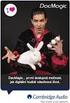 BeoLab 8002 Příručka Každodenní používání 3 Jakmile dokončíte nastavení reproduktorů způsobem popsaným na následujících stranách, připojte celý systém k síťovému napájení. Světelná kontrolka se rozsvítí
BeoLab 8002 Příručka Každodenní používání 3 Jakmile dokončíte nastavení reproduktorů způsobem popsaným na následujících stranách, připojte celý systém k síťovému napájení. Světelná kontrolka se rozsvítí
SX914 Digitální projektor Uživatelská příručka
 SX914 Digitální projektor Uživatelská příručka Obsah Důležité bezpečnostní pokyny... 3 Úvod... 7 Přednosti projektoru... 7 Obsah balení... 8 Vnější vzhled projektoru... 9 Ovládací prvky a funkce... 10
SX914 Digitální projektor Uživatelská příručka Obsah Důležité bezpečnostní pokyny... 3 Úvod... 7 Přednosti projektoru... 7 Obsah balení... 8 Vnější vzhled projektoru... 9 Ovládací prvky a funkce... 10
Digitální projektor MX850UST/MW851UST Uživatelská příručka. Vítejte
 Digitální projektor MX850UST/MW851UST Uživatelská příručka Vítejte Obsah Důležité bezpečnostní pokyny...3 Úvod...7 Přednosti projektoru... 7 Obsah balení... 8 Vnější vzhled projektoru... 9 Ovládací prvky
Digitální projektor MX850UST/MW851UST Uživatelská příručka Vítejte Obsah Důležité bezpečnostní pokyny...3 Úvod...7 Přednosti projektoru... 7 Obsah balení... 8 Vnější vzhled projektoru... 9 Ovládací prvky
KS-IF200. FM modulátor. Návod k použití
 KS-IF200 FM modulátor Návod k použití Děkujeme, že jste si koupili výrobek JVC. Před použitím přístroje si pečlivě přečtěte tento návod k použití a uschovejte ho pro pozdější použití. Ujištění: Přístroj
KS-IF200 FM modulátor Návod k použití Děkujeme, že jste si koupili výrobek JVC. Před použitím přístroje si pečlivě přečtěte tento návod k použití a uschovejte ho pro pozdější použití. Ujištění: Přístroj
Návod k obsluze auly UP Olomouc Přírodovědecké fakulty
 Návod k obsluze auly UP Olomouc Přírodovědecké fakulty Zapojení AV techniky v Aule UP má dvě centra kde je dislokovaná AV technika. Je to technika ve skříni vedle vedle podia a dále AV Rack v režii auly.
Návod k obsluze auly UP Olomouc Přírodovědecké fakulty Zapojení AV techniky v Aule UP má dvě centra kde je dislokovaná AV technika. Je to technika ve skříni vedle vedle podia a dále AV Rack v režii auly.
Easy, Reliable & Secure. Bezdrátový router N150 (N150R)
 Easy, Reliable & Secure Bezdrátový router N150 (N150R) Ochranné známky Značky a názvy výrobků jsou ochranné známky nebo registrované ochranné známky příslušných vlastníků. Informace mohou být změněny bez
Easy, Reliable & Secure Bezdrátový router N150 (N150R) Ochranné známky Značky a názvy výrobků jsou ochranné známky nebo registrované ochranné známky příslušných vlastníků. Informace mohou být změněny bez
Přídavná klávesnice Bluetooth Keyboard Cover
 Přídavná klávesnice Bluetooth Keyboard Cover Pouze pro referenční účely, viz konkrétní produkt. Více informací Více informací o funkcích tabletu a užitečné příručky naleznete na webových stránkách http://support.lenovo.com/.
Přídavná klávesnice Bluetooth Keyboard Cover Pouze pro referenční účely, viz konkrétní produkt. Více informací Více informací o funkcích tabletu a užitečné příručky naleznete na webových stránkách http://support.lenovo.com/.
STEREO ZAŘÍZENÍ AUNA MCD-82, DVD PŘEHRÁVAČ, USB, SD, MPEG4. Návod k použití
 STEREO ZAŘÍZENÍ AUNA MCD-82, DVD PŘEHRÁVAČ, USB, SD, MPEG4 Návod k použití 10006320 Vážený zákazníku, v první řadě Vám chceme poděkovat za nákup tohoto produktu. Aby se zabránilo možnému technickému poškození,
STEREO ZAŘÍZENÍ AUNA MCD-82, DVD PŘEHRÁVAČ, USB, SD, MPEG4 Návod k použití 10006320 Vážený zákazníku, v první řadě Vám chceme poděkovat za nákup tohoto produktu. Aby se zabránilo možnému technickému poškození,
Rozhraní c.logic. mi107new. umožňuje připojení 3 zdrojů AV signálu k navigačním systémům Porsche PCM 3.0 a 3.1
 Rozhraní c.logic mi107new umožňuje připojení 3 zdrojů AV signálu k navigačním systémům Porsche PCM 3.0 a 3.1 Funkce adaptéru Multimediální rozhraní typu plug-and-play 3 AV vstupy Ovládání připojeného DVB-T
Rozhraní c.logic mi107new umožňuje připojení 3 zdrojů AV signálu k navigačním systémům Porsche PCM 3.0 a 3.1 Funkce adaptéru Multimediální rozhraní typu plug-and-play 3 AV vstupy Ovládání připojeného DVB-T
MS524/MS514H/MX525/MW526/ TW526 Digitální projektor Uživatelská příručka
 MS524/MS514H/MX525/MW526/ TW526 Digitální projektor Uživatelská příručka Obsah Důležité bezpečnostní pokyny... 3 Úvod... 7 Přednosti projektoru... 7 Obsah balení... 8 Vnější vzhled projektoru... 9 Ovládací
MS524/MS514H/MX525/MW526/ TW526 Digitální projektor Uživatelská příručka Obsah Důležité bezpečnostní pokyny... 3 Úvod... 7 Přednosti projektoru... 7 Obsah balení... 8 Vnější vzhled projektoru... 9 Ovládací
MP780 ST+/MW860USTi Digitální projektor Uživatelská příručka
 MP780 ST+/MW860USTi Digitální projektor Uživatelská příručka Obsah Důležité bezpečnostní pokyny... 3 Úvod... 7 Přednosti projektoru... 7 Obsah balení při dodávce... 8 Vnější vzhled projektoru... 10 Ovládací
MP780 ST+/MW860USTi Digitální projektor Uživatelská příručka Obsah Důležité bezpečnostní pokyny... 3 Úvod... 7 Přednosti projektoru... 7 Obsah balení při dodávce... 8 Vnější vzhled projektoru... 10 Ovládací
IRISPen Air 7. Stručná uživatelská příručka. (Android)
 IRISPen Air 7 Stručná uživatelská příručka (Android) Tato stručná uživatelská příručka vám pomůže začít používat produkt IRISPen Air TM 7. Přečtěte si tuto příručku před zahájením práce s tímto skenerem
IRISPen Air 7 Stručná uživatelská příručka (Android) Tato stručná uživatelská příručka vám pomůže začít používat produkt IRISPen Air TM 7. Přečtěte si tuto příručku před zahájením práce s tímto skenerem
